Найти закладки в Одноклассниках и научиться их добавлять или удалять рекомендуется всем, кто желает быстро открывать и просматривать определенные страницы на сайте, например, группы или фотографии других людей. Этот раздел доступен как через браузер на компьютере или телефоне, так и в мобильном приложении.
Оглавление
- Что такое закладка в ОК
- Как посмотреть раздел
- На компьютере
- Через телефон в браузере
- В приложении ОК на телефоне
- Как добавить в закладки человека или группу
- Как добавить фотографию или видеозапись в закладки
- Действия для браузера
- Инструкция для приложения
- Как добавить запись из ленты или заметку
- Действия для ПК
- Инструкция для приложения
Что такое закладка в ОК
Пользователи социальной сети часто интересуются, что означает закладка в Одноклассниках и для чего она предназначена. Это специальный раздел, куда можно поместить страницы людей, группы, фотографии, новости из ленты, заметки, объявления или другие интересные данные, найденные на сайте, чтобы позже вернуться к их просмотру. Открывать закладки, удалять ненужные и добавлять новую информацию можно как в полной, так и в мобильной версии сайта.
Как посмотреть раздел
Просмотр и редактирование доступны пользователю на компьютере, а также на телефоне через браузер или приложение.
На компьютере
Чтобы просмотреть закладки на своей странице в Одноклассниках на компьютере, нужно:
- Загрузить веб-обозреватель, перейти в ОК.
- В колонке под фотографией профиля нажать «Еще».

- Кликнуть «Закладки».

Пользователь увидит всю информацию, когда-либо им добавленную.
Мнение эксперта
Лика Торопова
Много времени провожу в социальных сетях, любимчик — Instagram
В колонке слева можно сделать сортировку и выбрать показ только анкет людей, фотографий или интересной информации иного типа.

Через телефон в браузере
В мобильном веб-обозревателе долго искать раздел не придется.
Чтобы перейти к ним, необходимо:
- Открыть веб-обозреватель.
- Сделать свайп вправо, перейти в меню профиля.
- Пролистать страницу вниз, кликнуть «Закладки».

В этом разделе также доступна сортировка по типам данных. Она находится под кнопкой «Еще».
В приложении ОК на телефоне
Пользоваться закладками в приложении в Одноклассниках так же удобно, как и в мобильном или десктопном браузере.
Инструкция:
- Открыть приложение ОК.
- Сделать свайп вправо, нажать «Закладки».

- Выбор типа данных возможен в верхней части экрана.

Таким образом, получить доступ к интересной новости, профилю человека или альбому с фотографиями через этот раздел гораздо проще, чем повторно искать эту же информацию вручную на сайте.
Как добавить в закладки человека или группу
Чтобы в ОК добавить другого пользователя через браузер на ПК, нужно:
- Открыть веб-обозреватель, загрузить Одноклассники.
- Перейти на страницу человека.
- Нажать на кнопку с тремя точками и в выпадающем меню выбрать «Закладка».

Действие можно выполнить как для пользователей из списка друзей, так и для незнакомых людей.
В мобильном приложении эта операция выполняется похоже:
- Открыть программу.
- На странице пользователя нажать «Еще».
- Выбрать «В закладки».

Мнение эксперта
Лика Торопова
Много времени провожу в социальных сетях, любимчик — Instagram
Убрать в Одноклассниках человека из закладок на компьютере также можно в выпадающем списке под кнопкой «Еще» в его профиле.

В приложении перейти в раздел, нажать на кнопку с тремя точками напротив профиля человека и выбирать «Удалить».
Чтобы поместить группу в раздел через браузер на ПК, нужно:
- Перейти на страницу сообщества.
- Нажать на кнопку с тремя точками справа от главного фото.
- Выбрать «В закладки».

- Чтобы убрать группу из раздела в этом же выпадающем списке наводят курсор на строку «В закладках» и нажимают «Удалить».

Действия для приложения:
- Открыть профиль группы.
- Нажать «Еще».
- Кликнуть «В закладки».

Удаляют группу, как и пользователей, в самом разделе, а не через настройки профиля.
Как добавить фотографию или видеозапись в закладки
В Одноклассниках можно отправлять в этот раздел фото или видео.
Действия для браузера
- Открыть изображение, навести курсор на строку «Сохранить фото» и добавить в раздел.

- Чтобы разместить целый альбом, его открывают и справа от названия нажимают «Закладка».

- Видеозапись добавляется через браузер только если оформлена как новость или тема. Нужно кликнуть по ней, чтобы она открылась в отдельном окне, а затем в выпадающем списке справа выбрать «В закладки».

Инструкция для приложения
- Открыть программу.
- Чтобы добавить фото или видео: нажать на изображение или ролик, в выпадающем меню под кнопкой с тремя точками выбрать «В закладки».

- Действия для альбома с фотографиями: кликнуть на кнопку под папкой со снимками, нажать «В закладки».

В отличие от полной версии сайта, в программе для телефона видео добавляется отдельно, а не в составе новости.
Как добавить запись из ленты или заметку
В закладки в Одноклассниках можно отправить понравившуюся запись из ленты или заметку.
Действия для ПК
- Открыть понравившуюся информацию в отдельном окне.
- Нажать на кнопку в углу слева и перейти в выпадающее меню.

Инструкция для приложения
- Кликнуть на понравившейся записи или заметке.
- Нажать на кнопку с тремя точками.
- Выбрать «В закладки».

Аналогичным образом можно добавить товары или объявления.
Добавить в заметки в Одноклассниках для последующего просмотра можно страницы людей или группы, единичное фото или целый альбом, видеозаписи, заметки пользователей или записи из ленты новостей. Просматривают и редактируют раздел через браузер на компьютере или телефоне, а также через мобильное приложение.
В социальной сети Одноклассники есть множество функций, которые предназначены для удобства пользователей. Но все же нередко у людей возникают с ними сложности. Например, вызывают много вопросов закладки в Одноклассниках. Что это такое и для чего они нужны? На самом деле, это очень удобная и полезная функция. Давайте ее изучим более подробно.
Содержание
- Что такое закладка в Одноклассниках
- Как посмотреть «Мои закладки» в Одноклассниках
- На компьютере
- В мобильном приложении
- Добавление человека (группы) в закладки
- На компьютере
- В мобильной версии
- Закладка для медиаконтента
- На компьютере
- В мобильной версии
- Удаление закладок
- Заключение
Что такое закладка в Одноклассниках
Это специальный раздел, в котором можно сохранять различную информацию, например, полезные сайты, важные ссылки и многое другое. В основном пользователи сохраняют следующие материалы:
- понравившийся контент (публикации в сообществах и т. д.);
- ссылки на различные группы и других пользователей;
- игры и приложения, которые работают внутри сайта;
- фотографии;
- и многое другое.
Основная цель использования закладки – это получение быстрого доступа к нужной странице. Больше не нужно искать пользователя или запись через поиск. Достаточно только перейти в соответствующий раздел социальной сети.
Как посмотреть «Мои закладки» в Одноклассниках
Все отмеченные материалы после сохранения попадают в специальный раздел. Способ, как их можно посмотреть, может отличаться в зависимости от того, с какого устройства был выполнен вход в Одноклассники.
На компьютере
Зайдите на официальный сайт Одноклассники с любого браузера на компьютере. Если вход выполняется впервые, авторизуйтесь в системе.
Для получения доступа к нужной информации сделайте следующее:
- Перейдите на главную страницу и найдите список меню, который располагается под главной фотографией.
- Пролистайте страницу, пока не увидите окончание этого меню.
- Выберите пункт «Закладки». После этого вы окажетесь в нужном разделе сайта.
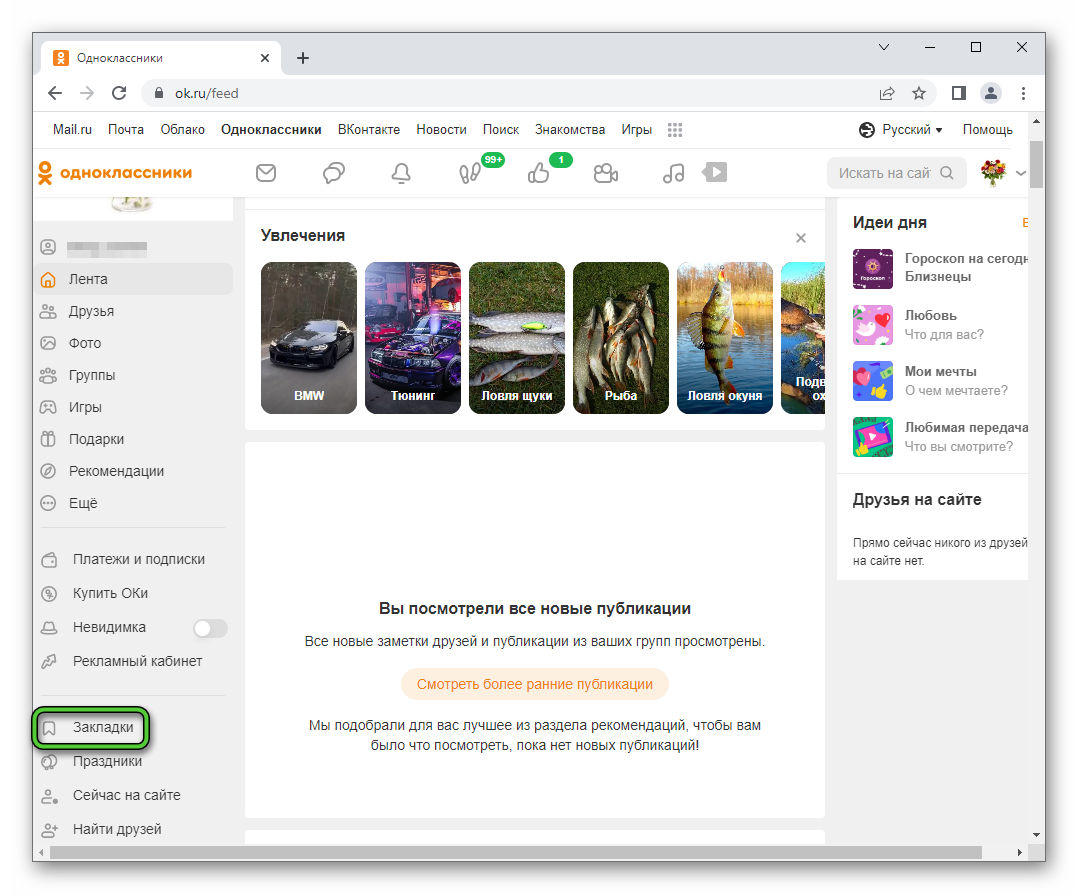
Теперь нажмите на нужный контент. Откроется изображение, или будет осуществлен переход по ссылке.
В мобильном приложении
Попасть на нужную вкладку можно и через мобильное приложение. Для этой цели сделайте следующее:
- Запустите Одноклассники на своем смартфоне или планшете.
- Нажмите на иконку в виде трех линий, которая располагается в левом верхнем углу.

- Нажмите на плитку с подписью «Еще».
- Появится большой список функций социальной сети. Среди них выберите «Закладки».
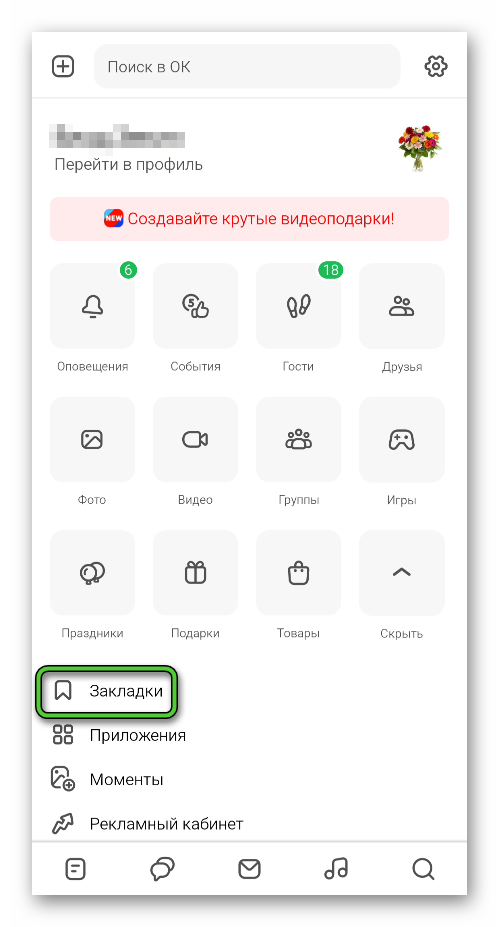
После этого откроются все сохраненные страницы.
Добавление человека (группы) в закладки
Чаще всего в Одноклассниках появляется необходимость добавлять в список человека или группу. Причина – получить быстрый доступ к нужной странице. А еще таким способом вы можете сделать закладку в Одноклассниках из ленты.
На компьютере
Сохранение раздела на компьютере осуществляется за несколько шагов. Метод подходит для тех, кому проще работать в браузере. Для этого сделайте следующее:
- Перейдите на интересующую вас страницу.
- Найдите кнопку с изображением трех точек и нажмите на нее.
- Появится новое меню, в котором выберите функцию «Добавить в закладки».
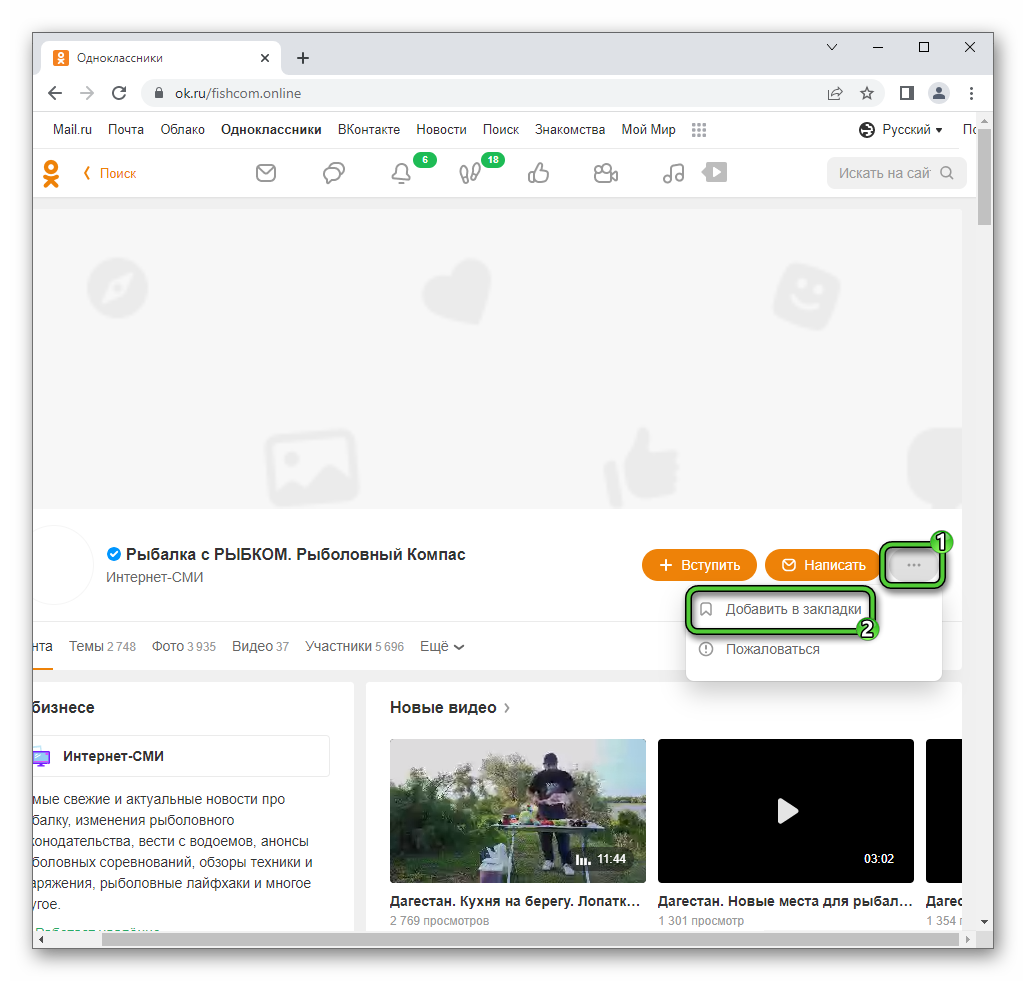
Попробуйте перейти в нужный раздел. Если все сделано правильно, в нем будет отображена эта страница.
В мобильной версии
В мобильной версии добавление происходит немного иным образом. С инструкцией справится даже новичок.
Выглядит это так:
- Перейдите на нужную страницу человека или группы.
- В списке действий должен находиться пункт «Добавить в закладки».
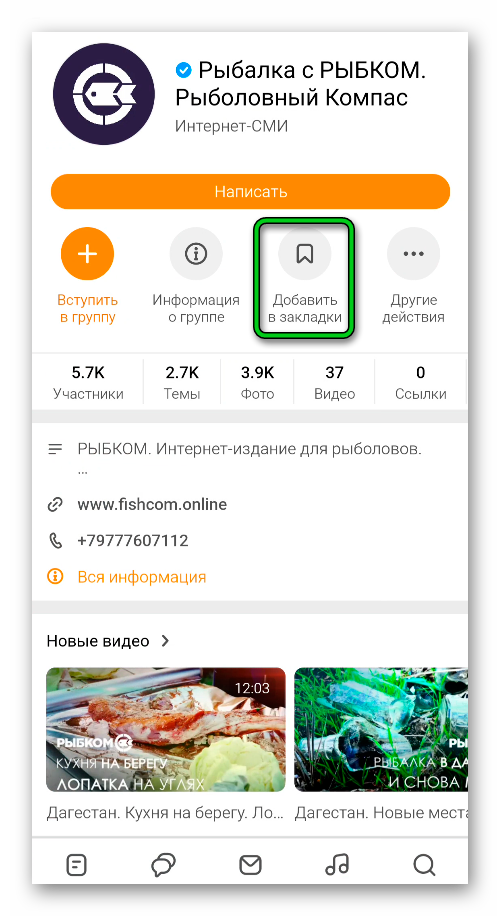 А если его нет, откройте меню «Другие действия».
А если его нет, откройте меню «Другие действия».
Личная страница пользователя или группы будет сохранена.
В Одноклассниках достаточно широкий медиаконтент. Здесь пользователь может просматривать различные видео, фотографии, прослушивать музыкальные альбомы и совершать другие различные действия. Если просмотр подобной информации вызвал у вас интерес, ее можно добавить в пометки для быстрого повторного доступа.
На компьютере
Чаще всего, в Одноклассниках возникает необходимость добавлять различные видео. Ролики вызывают живой интерес и лучше воспринимаются зрителем.
С компьютера это можно сделать так:
- Откройте нужный ролик или фотографию.
- Под ним нажмите на кнопку «Добавить в закладки».
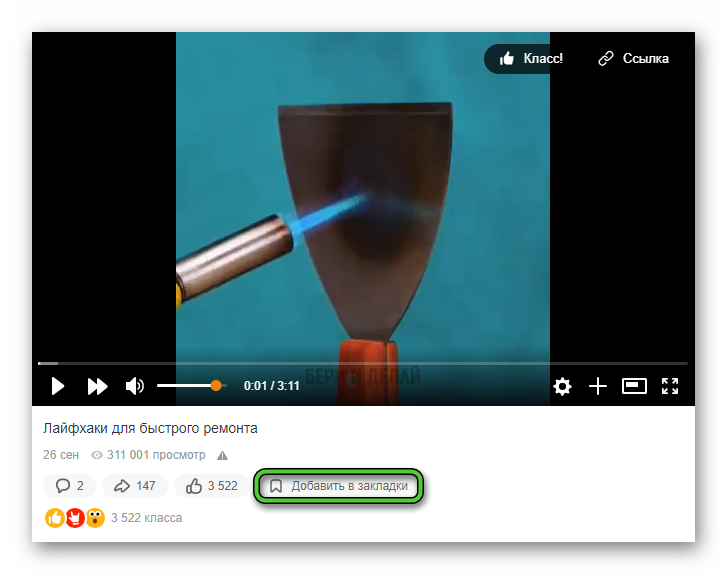
В подобный раздел можно добавить любое количество роликов.
В мобильной версии
Немного отличается процесс добавления контента в мобильной версии. Однако ничего сложного нет.
Для этого сделайте следующее:
- Зайдите в Одноклассники через мобильное приложение.
- Перейдите в раздел «Видео» и найдите нужный ролик. Откройте его.
- Нажмите на значок с изображением 3 точек в правой части экрана.
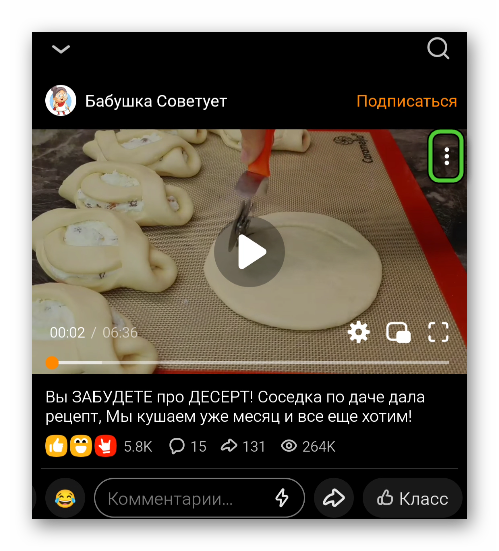
- Откроется новое меню, в котором нажмите на кнопку «Добавить в закладки».
Теперь, перейдите в соответствующий раздел и найдите в нем необходимую информацию.
Удаление закладок
Удалить закладку в Одноклассниках предельно просто с той страницы, где они хранятся. Просто нажмите на значок вызова меню или наведите на него курсор мыши, а затем нажмите на соответствующий пункт.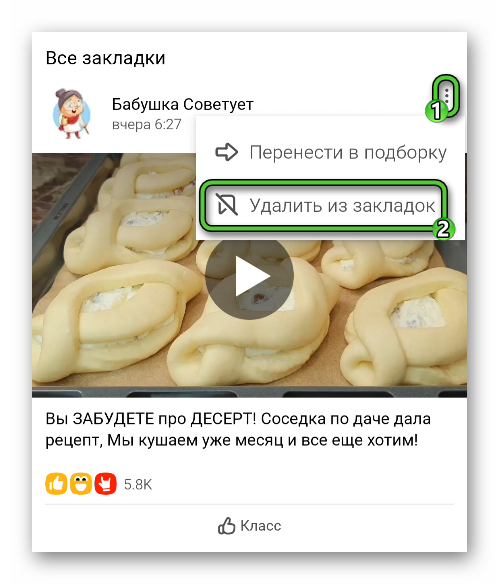
Заключение
Одноклассники – это глобальная социальная сеть, в которой происходит огромный поток различной информации. Вышеуказанные инструкции помогут вам узнать, где в Одноклассниках «Закладки» и как можно сохранить в них интересный материал.
Закладки в Одноклассниках — это ещё одна удобная функция этого сайта. Нужна она для быстрого доступа к отложенным на потом материалам, добавить можно туда: изображения, альбом, видео, человека, пост из ленты.
Содержание
- Как сделать закладку в Одноклассниках на ПК и в приложении на смартфоне
- Сохраняем фото/изображение
- На ПК
- На гаджете
- Добавить альбом в закладки
- На ПК
- На гаджете
- Добавление видео в закладки
- На ПК
- На гаджете
- Добавление в закладки постов или заметок
- На ПК
- На гаждете
- Как в закладки добавить человека
- На ПК
- На гаджете
- Где находятся сохранённые закладки
- На ПК
- На гаджете
- Как удалять ненужные закладки
- На ПК
- На смартфоне
- Секреты закладок в ОК
- Видео гид на тему «Закладки в Одноклассниках»
Как сделать закладку в Одноклассниках на ПК и в приложении на смартфоне
Делать закладки не так уж сложно, надо просто выбрать то, что понравилось, но вы не можете по какой — то причине просмотреть эту информацию сразу, поэтому её можно отложить. Разберём подробно.
Сохраняем фото/изображение
На ПК
Если вам понравилась какая то фотография у друга и не только, то вы можете её добавить в закладки. Просто откройте изображение, нажав на него. Под ним есть функция «Добавить в закладки«, кликните по ней.
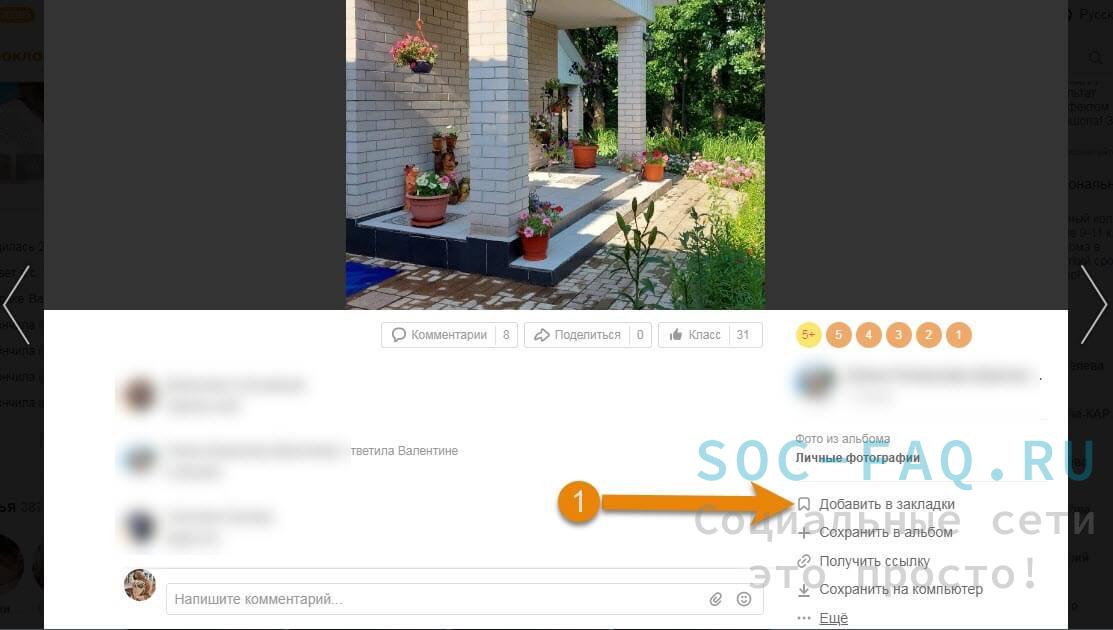
Внизу всплывёт быстрый доступ к «Закладкам«. Можете нажать на него.

На гаджете
Войдите в приложение. Выберите нужное изображение. Не открывая его нажмите на троеточие в правом верхнем углу контента и тапните по строчке «Добавить в закладки«.

Добавить альбом в закладки
На ПК
Что бы добавить чей — то альбом с фотографиями, выберите нужный. Откройте его.
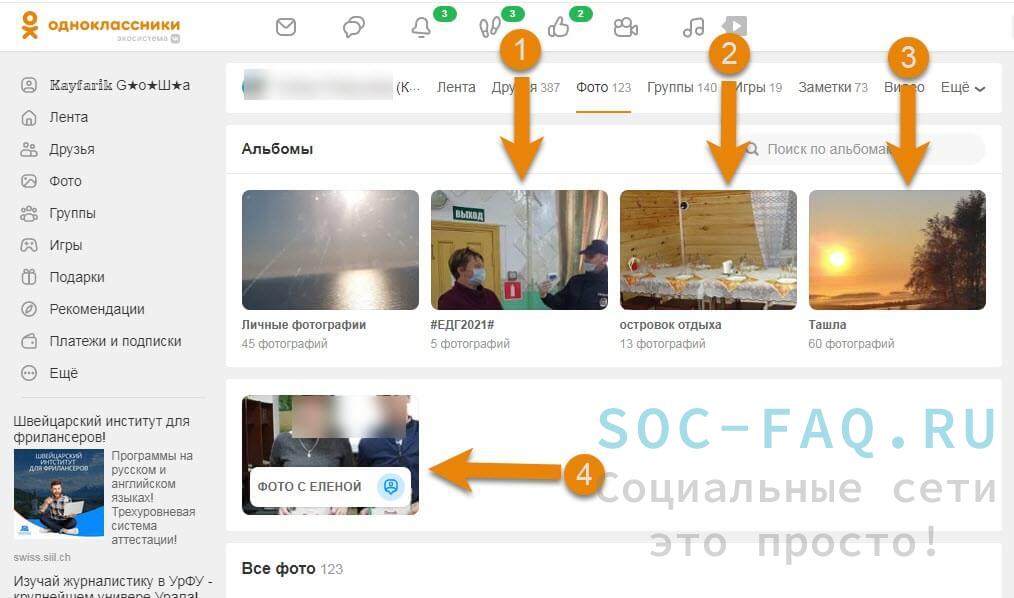
В открытом альбоме нажмите на «Добавить в закладки«, напротив названия.
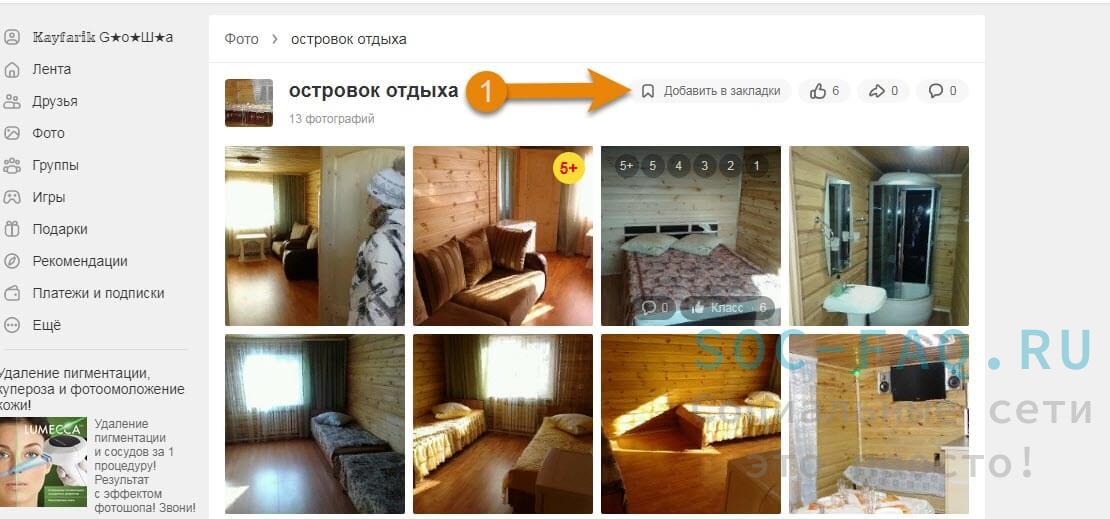
На гаджете
Найдите нужный вам альбом. Нажмите на троеточие на этом альбоме и кликните по строчке «Добавить в закладки«.
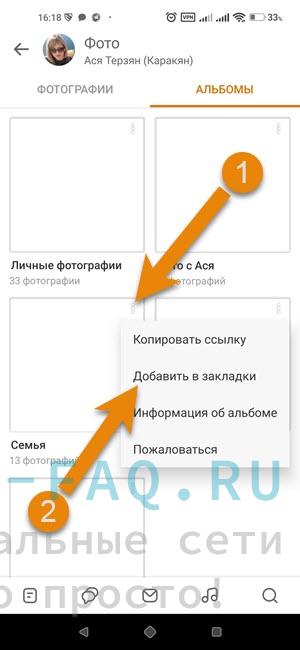
Либо, войдите в него, и нажмите на троеточие в правом верхнем углу альбома. Из всплывшего списка выберите пункт «Добавить в закладки«.
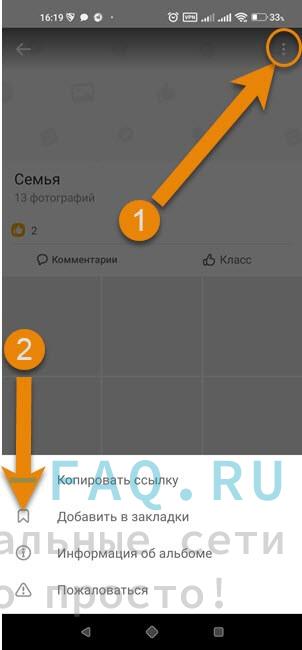
Добавление видео в закладки
На ПК
Не открывая видео, вы можете его добавить к себе в «Закладки«. Наведите курсор мыши на троеточие в правом верхнем углу видео, нажмите на них. Всплывёт меню, из которого вам нужно будет кликнуть по соответствующей строчке.
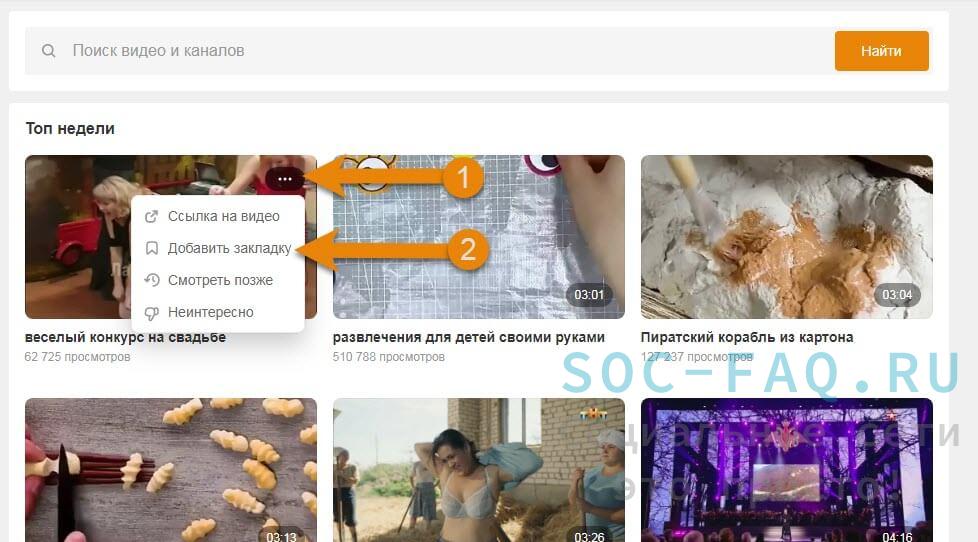
Также вы можете открыть видео, нажав на него, но не раскрывая его кнопкой «Увеличение экрана». Под видео будет перевёрнутый флажок «Добавить в закладки«. Тапните по нему. Таким образом, видео добавилось в «Закладки«.
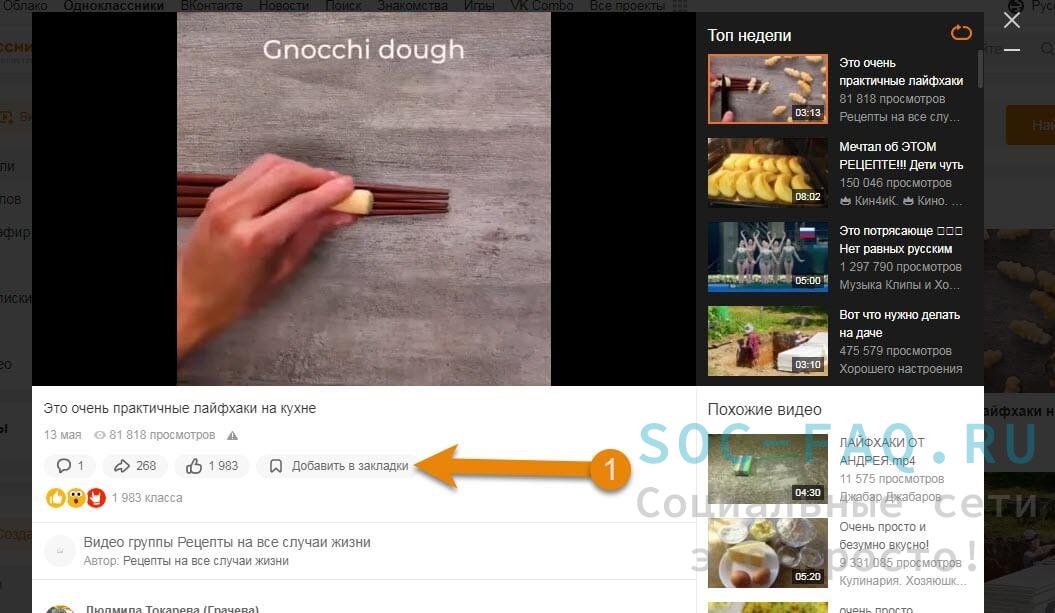
На гаджете
Найдя нужное видео вам не обязательно открывать его, что бы добавить себе. В правом верхнем углу этого контента, кликните по троеточию. Из всплывшего списка выберите соответствующую строчку.
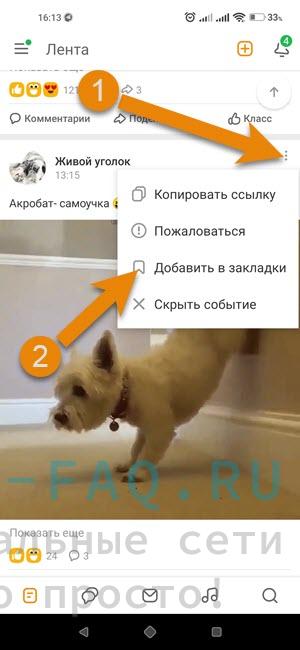
Также вы можете зайти в видео, открыв его, и в правом верхнем углу нажать на перевёрнутый флажок, таким образом добавить видео в закладки.
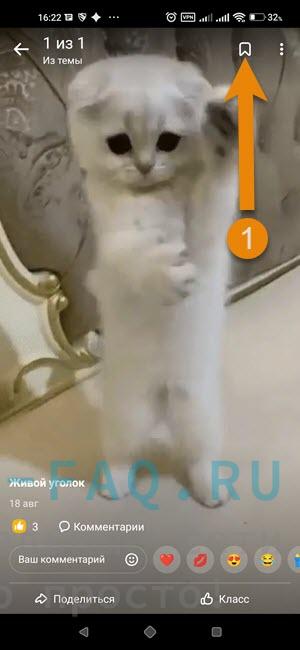
Добавление в закладки постов или заметок
На ПК
Если в ленте, вы нашли интересный пост, нажмите на него, он откроется.
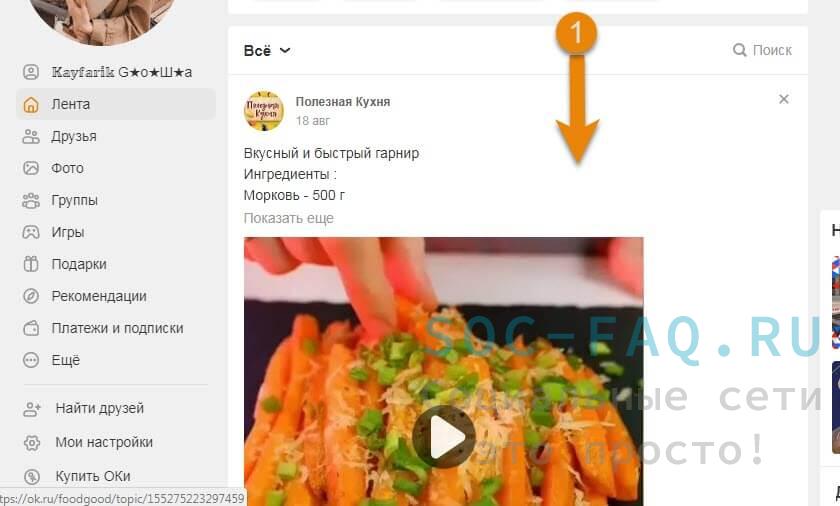
Теперь вам надо нажать на стрелочку в павом верхнем углу этого поста, а затем кликнуть по соответствующей строке.
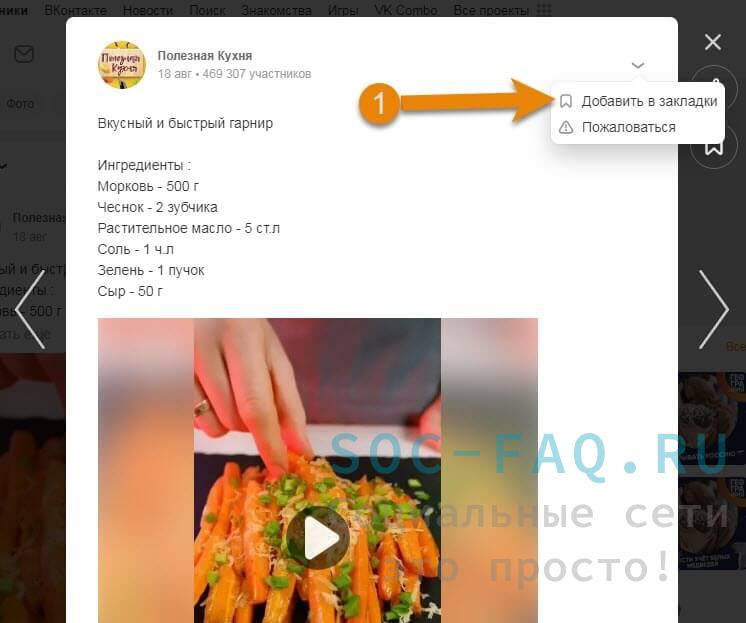
Либо просто нажать на флажок «Добавить в закладки«.
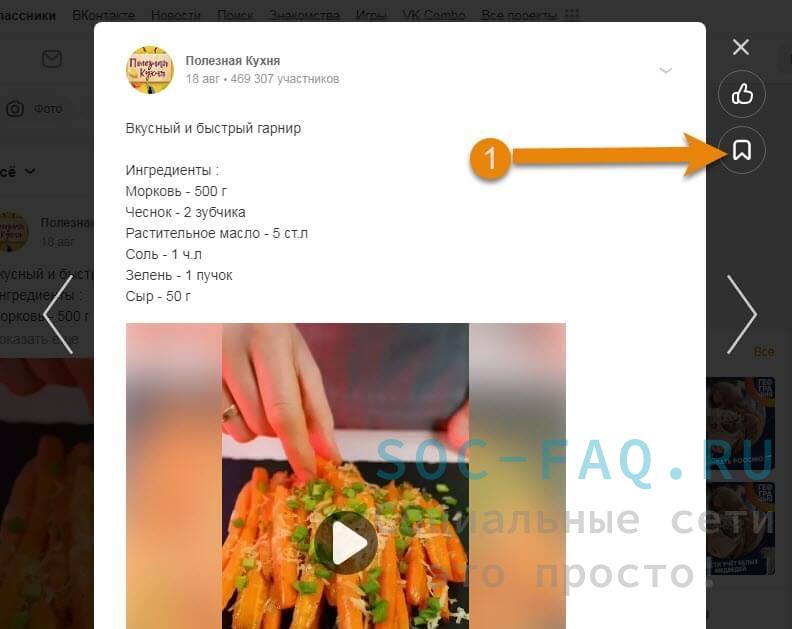
Также листая ленту, вы можете наткнуться на информацию о том, что кому то из ваших друзей понравилось что — либо и вы захотели добавить это себе. Тогда не открывая пост, в его правом верхнем углу нажмите на стрелочку, всплывёт меню, в котором вы нажмёте на «Добавить в закладки«.
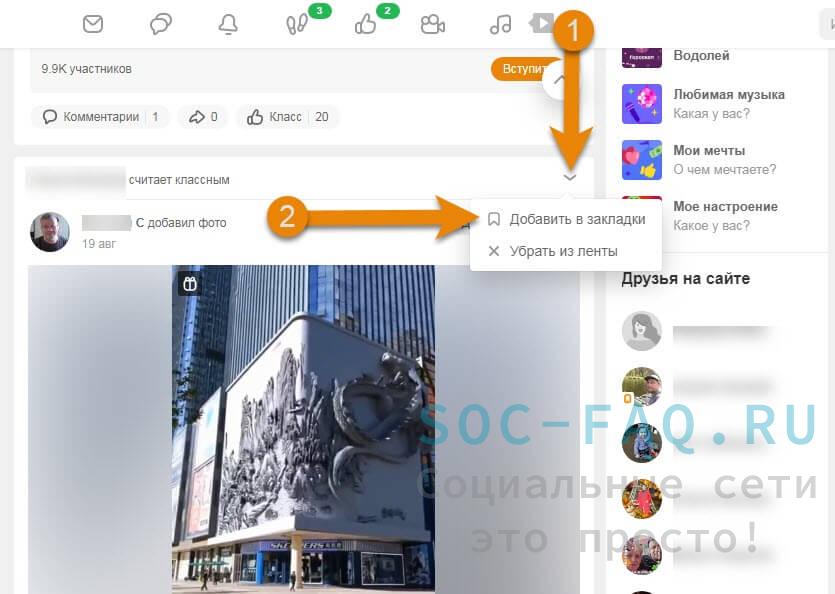
На гаждете
В ленте выбрав нужный пост, нажмите на троеточие. Всплывёт меню, из которого мы тапаем по функции «Добавить в закладки«.

Как в закладки добавить человека
На ПК
Войдите в профиль нужного человека.
Справа от его главного фото находится меню в виде троеточий, нажмите на них. Из всплывшего списка кликните по строчке «Добавить в Закладки«.
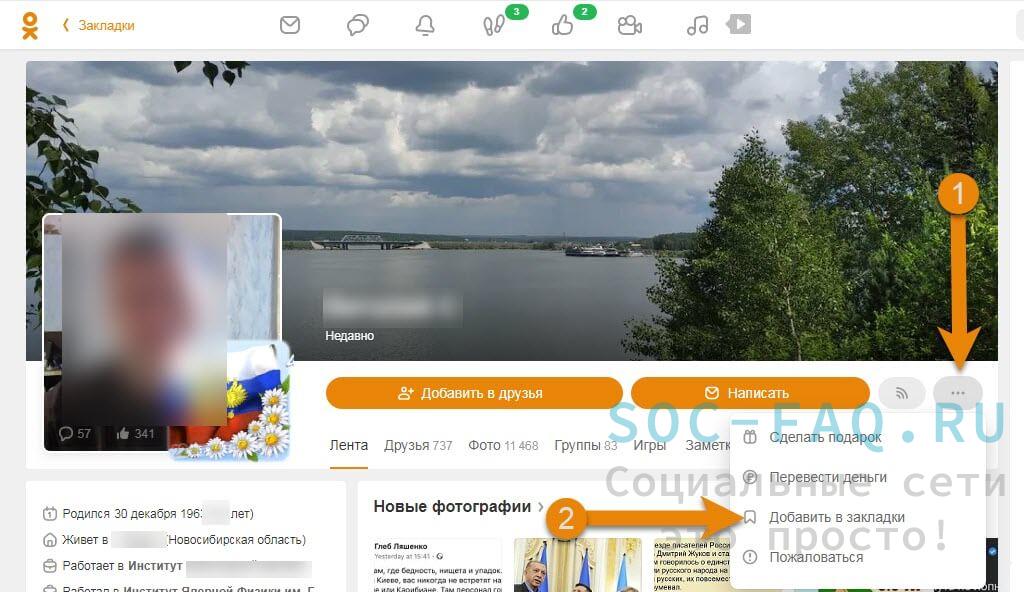
На гаджете
Входите в профиль друга или любого человека. Под его фото нажимаете на «Другие действия«.
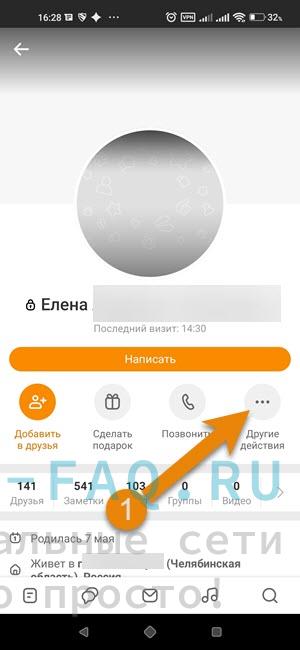
Затем всплывает менюшка, в которой кликаем по строчке «Добавить в закладки«.
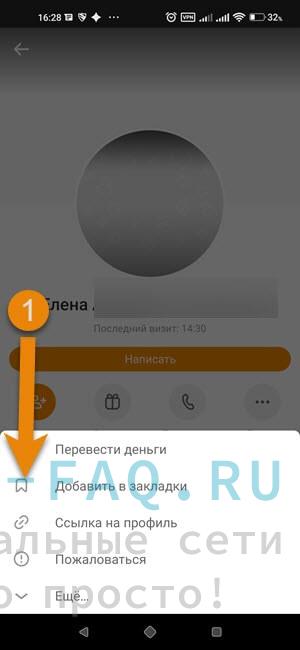
Где находятся сохранённые закладки
На ПК
Войдите к себе на главную страницу профиля. Справа, от вашей аватарки, находится раздел «Ещё«, нажмите на него. Из выпадающего списка выберите пункт «Закладки«.
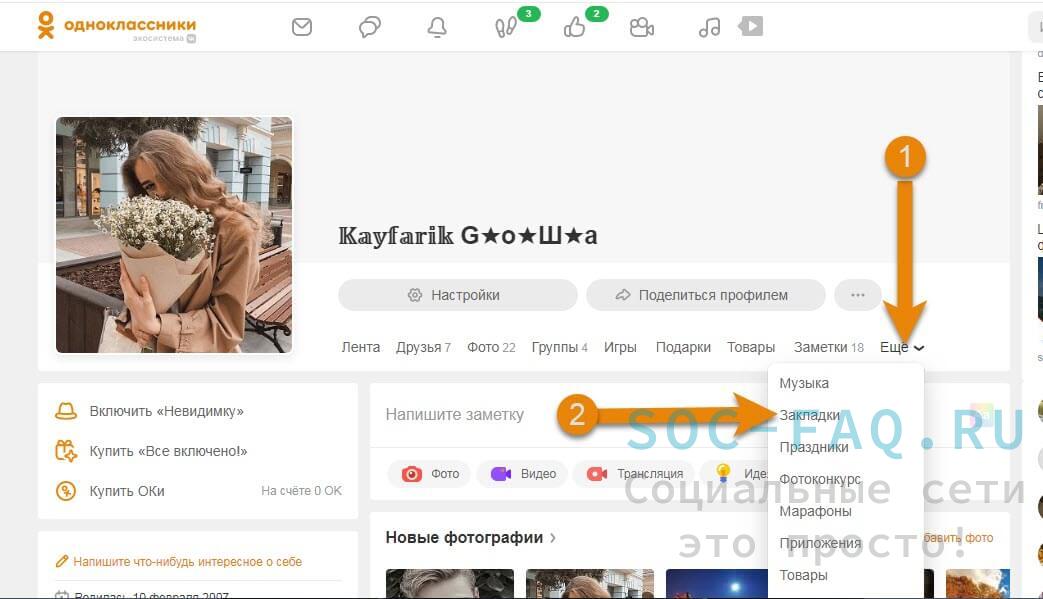
В этом окне находятся все ваши добавленные «Закладки«, для удобства, автоматически делённые на группы.
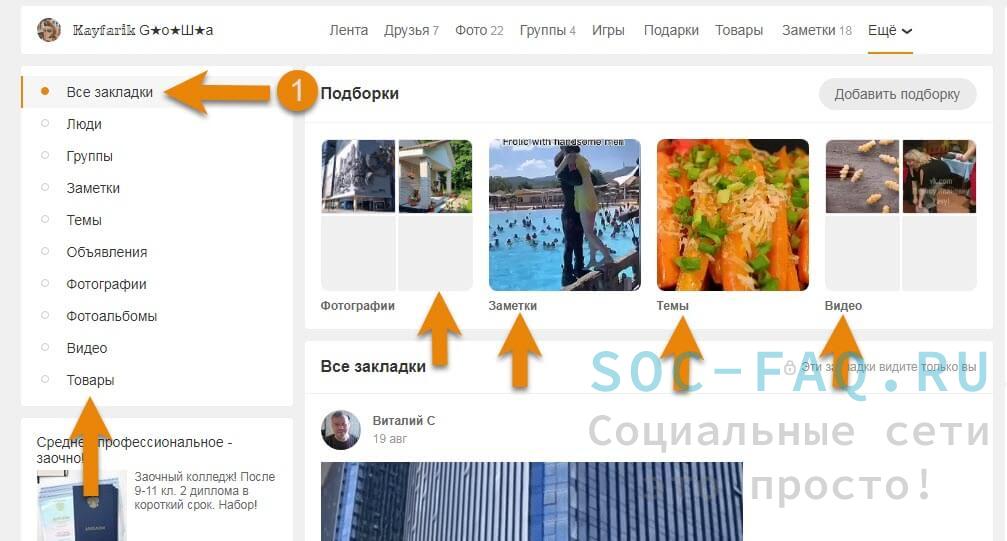
На гаджете
Нажимаете «Меню» в виде трёх полосок.

В новом окне нажимаем на раздел «Ещё«.
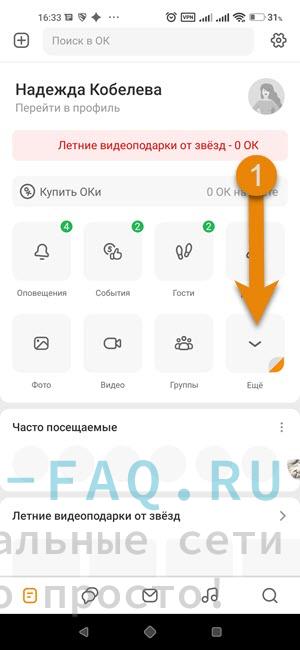
Ниже видим список, в котором есть пункт «Закладки«.
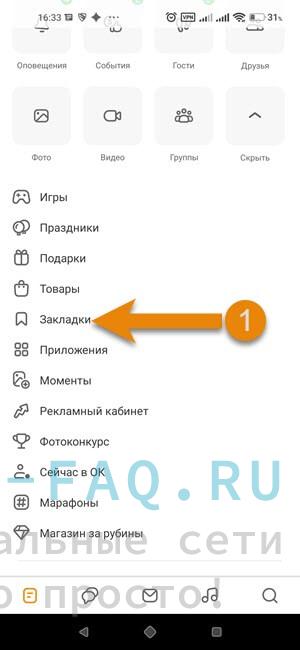
Войдите в них. Здесь и хранятся все ваши сохранённые закладочки.
Как удалять ненужные закладки
На ПК
Если вы вошли в раздел «Все закладки«, тогда выбрав нужный контент, не открывая его нажмите на стрелочку в правом верхнем углу. Всплывёт окошечко, в котором вам надо нажать на «Убрать из закладок«.

Либо если это раздел «Люди«, «Фото«, «Фотоальбомы«, тогда вам нужно открыть тот, который вы хотите удалить, наведите курсор мыши на фото, нажмите на троеточие в правом верхнем углу, и из выпадающего списка кликните по «Убрать из закладок«.
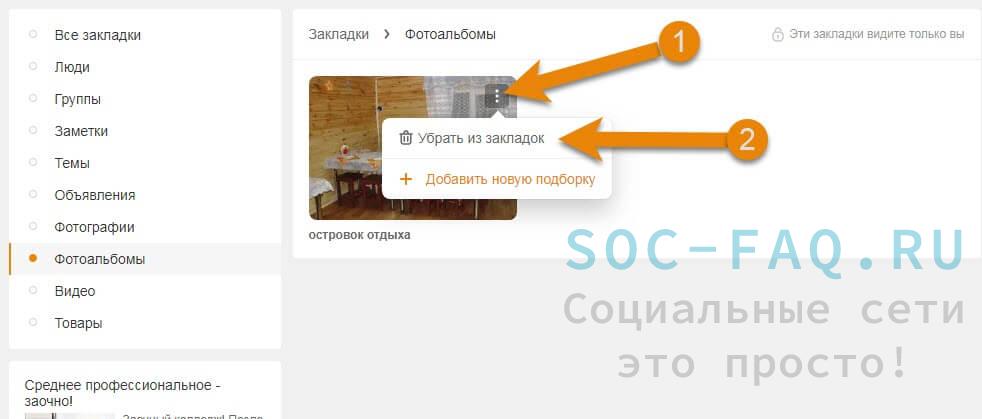
На смартфоне
Найдите нужный вам контент. Не открывая его, нажмите на три точки, всплывёт список, в котором вам нужно будет нажать на соответствующий пункт.
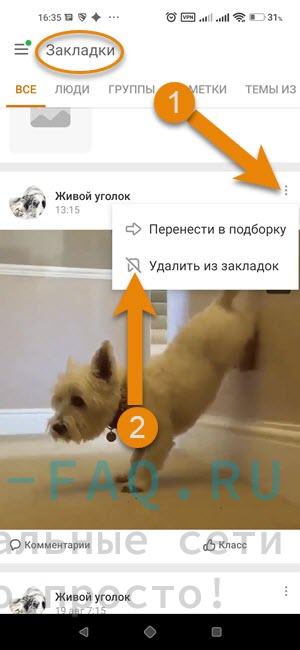
Секреты закладок в ОК
1 Пользователь, которого вы добавили в «Закладки«, не видит, что вы это сделали.
2 Если человек, который находится у вас в друзьях, и вы его добавили в «Закладки«, удалился из друзей, то из закладок он не пропадёт.
3 Если вы внесёте в чёрный список пользователя, у которого вы в «Закладках«, то вы не исчезните из них.
4 Если будете просматривать фотографии кого либо из «Закладок«, то вы не будете отображаться у него в «Гостях«.
5 Если вы зайдёте в гости к пользователю, который находится у вас в «Закладках«, вы будете отображаться у него в разделе «Гости«.
Видео гид на тему «Закладки в Одноклассниках»
( 1 оценка, среднее 5 из 5 )
— 8 декабря, 2021 20:10 — 0 Comments
С распространением сети интернет, появилась необходимость в ресурсах, позволяющих людям общаться и обмениваться различного рода информацией. Такие ресурсы называются социальные сети. Одна из самых известных русскоязычных сетей называется «Одноклассники».
Данный материал предназначен для пользователей, изучающих функционал «Одноклассники» либо не знающих, как удалить закладки в Одноклассниках на своей странице.
Как добавить в закладки в Одноклассниках
Для удобства пользования социальной сетью и быстрого доступа к нужным и интересным страницам в Одноклассниках есть возможность добавить их в закладки.
Что такое закладки в Одноклассниках?
Закладки в социальной сети Одноклассники, точно так же, как и закладки в браузере – удобный инструмент, который позволяет сохранить в избранное любую запись, фото, видео, страницу друга, группу, тему. Это значит, что у вас всегда будет к ним быстрый доступ и, что немаловажно, они никогда не потеряются.
Кстати, так же вам наверняка было бы полезно ознакомиться с двумя статьями, которые так же посвящены быстрому доступу к социальной сети:
Как сделать закладку в Одноклассниках
А теперь разберемся, как сделать закладку в Одноклассниках.
Добавление записи из ленты
Для того, чтобы сохранить запись из ленты в закладки нужно:
- Открыть интересующую запись;
- Нажать на стрелочку, где и будет заветная кнопка.

Добавление фото в закладки
Чтобы создать закладку на фото в Одноклассниках нужно:
- Открыть фото;
- Прокрутить страницу с помощью колесика на мышке немного вниз (на мониторах с большим разрешением может не понадобиться);
- Найти кнопку.
-

Добавление группы
Для добавления группы в закладки необходимо сделать следующее:
- Зайти в группу;
- Нажать под изображение группы ссылку.

Добавление людей
Если вы хотите отслеживать чью-то страницу, но не хотите добавлять этого человека в друзья, то можно сохранить его страницу в закладки:
- Следует перейти на страницу этого человека;
- Нажать «Другие действия» — «Закладка».
Добавить в закладки видео
Чтобы создать закладку на видео в Одноклассниках нужно:
- Открыть видео в новом окне. Для этого нужно нажать чуть выше самого видео;

- Затем нажать на стрелочку, где и будет ссылка.

Добавление фотоальбома
- Следует открыть фотоальбом;
- Найти справа кнопку.

Где в Одноклассниках хранятся закладки
Ну и конечно же, добавив закладки, необходимо знать, где же они находятся.
А найти закладки очень просто:
- Перейдите в свой профиль и нажмите в меню кнопку «Еще»;
- Затем – «Закладки».

Все закладки, которые вы сохранили будут хранится именно на этой странице. Вы можете в любой момент посмотреть любой добавленный вами материал, а также удалить его из закладок, если он утратит актуальность.
Источник: https://ok-gid.ru/dobavit-zakladki-v-odnoklassnikah/
Papaly

Papaly напоминает Raindrop.io, но у него чуть более шероховатый и не такой отзывчивый интерфейс. Тем не менее все необходимые функции для хранения закладок в нём есть.
Ссылки здесь сортируются по категориям, которые можно помечать разными цветами и комментариями. А специальная панель быстрого доступа облегчает обращение к часто используемым закладкам.
Имеется и быстрый поиск, так что вам не придётся подолгу ковыряться в залежах ссылок.
Papaly →
Загрузить QR-Code
Papaly Менеджер закладок
Разработчик: papaly.com
Цена: 0
Добавление в избранное на Одноклассниках
В социальных сетях есть возможность добавлять людей, сообщества и фотографии в избранное, чтобы потом это можно было бы с легкостью найти на отдельной странице.
Я, например, часто сталкиваюсь с тем, что нахожу интересную группу, но вступать в неё желания нет, и поэтому я сохраняю это сообщество, и захожу в него в любое удобное время. Таким же способом можно отметить и человека.
У многих пользователей может возникнуть вопрос, как в Одноклассниках сделать закладку, поэтому я решил посветить эту статью данной теме.
Личный аккаунт
Если вы хотите добавить в избранное личный профиль какого-либо человека (как найти человека в Одноклассниках читайте тут), то вам потребуется:
- Перейти на официальный сайт социальной сети и открыть свой профиль.
- Перейти на страницу пользователя, которого вы хотите добавить в сохраненные страницы.
- Под его аватаркой нажать «Другие действия».
- Выбрать пункт «Закладка».
Теперь вы знаете, как в Одноклассниках сделать закладку на пользователя.
Важно! Профиль человека, которого вы добавили в избранное, будет отображаться на отдельной странице со всеми вашими закладками. Открыть страницу можно при щелчке на «Еще», а затем выбрав пункт с соответствующим названием.
Фотоальбом
Если вы не хотите потерять какой-либо интересный альбом с фотографиями на просторах социальной сети, то вам следует узнать, как сделать закладку на альбом в Одноклассниках. Я покажу вам как это сделать на примере фотоальбома в сообществе. Нам потребуется:
- Открыть нужную группу из списка.
- Выбрать раздел «Фотоальбомы».
- Выбрать альбом и в правой части страницы щелкнуть на кнопку «Закладка».
Фотография
Также я хочу с вами поделиться инструкцией о том, как сделать закладку на фотографию в Одноклассниках. Для этого следует:
- Открыть альбом с фотографиями.
- Выбрать нужный снимок.
- Нажать на соответствующую кнопку для добавления картинки в сохраненное.
Unmark.it

Unmark.it — это отличный сервис для тех, у кого постоянно скапливается куча закладок, которые всё никак не удаётся просмотреть. Он работает по принципу менеджера задач. Вы нажимаете на кнопку расширения или букмарклет, и закладка добавляется в ваш список. Когда у вас будет свободное время, вы можете прочитать статью или посмотреть видео по ссылке, а затем просто вычеркнуть её из сохранённых. Идеально, если вы не любите держать много закладок.
По принципу работы сервис напоминает тот же Pocket, но оформление в виде списка позволяет легче ориентироваться в большом количестве элементов. Есть возможность назначать закладкам метки, просматривать их во временной шкале и находить через строку поиска.
Unmark.it →
Загрузить QR-Code
Unmark
Разработчик: unmark.it
Цена: 0
Что такое закладка в Одноклассниках и как ее сделать?
Закладки в Одноклассниках — это специальный сервис, который позволяет сохранять некоторые данные и получать к ним доступ. Под данными подразумеваются страницы пользователей, группы, заметки, темы, фотографии и т.д. Например, вы не хотите добавлять человека в друзья или подписываться, но при этом желаете сохранить адрес его страницы — нет проблем, просто добавьте его в закладки.
Как добавить закладку в Одноклассниках?
- Добавить в закладки можно не все, например, видео не добавляется, а вот страница пользователя — без проблем.
- Заходим на страницу к человеку, который вам интересен. Под аватаром есть меню, в нем нажимаем «Другие действия»

- Появляется выпадающее меню, в нем нажимаем «Закладка».

- Видим сообщение, что закладка успешно добавлена.

Чтобы добавить в закладки, например, фотографию, откройте ее. Под фотографией есть меню, в нем есть пункт «Закладка», нажмите на него.

- Закладка успешно добавлена.

Как посмотреть закладки в Одноклассниках?
Откройте свою страницу в Одноклассниках. В правой части меню есть раздел «Еще», нажмите на него и появится выпадающее меню, где нужно кликнуть на пункт «Закладки».

Видите свои закладки. Перемещайтесь по разделам, чтобы увидеть сохраненные данные.

Источник: https://gidodnoklassniki.com/kak-sdelat-zakladku-v-odnoklassnikax-i-chto-eto-takoe/
Ссылки на онлайн-сервисы
Привожу несколько примеров онлайн-сервисов хранения закладок, вдруг кому-нибудь они зайдут больше браузерных.
- Google Bookmarks
- Pocket (не совсем сервис закладок, но всё же)
- Google Таблицы (нестандартное применение, по рекомендации Doktor1962)
- Saved.io (по рекомендации Doktor1962)
- Papaly (по рекомендации AhJong)
- Booky
- FavoritUs
Как добавить в закладки в «Одноклассниках» с компьютера и с телефона
В «Одноклассниках» пользователи постоянно публикуют разные посты и делятся информацией, а также реагируют на эти записи посредством лайков или комментариев. Но помимо этого самые интересные записи иногда хочется отдельно сохранить, чтобы к ним можно было впоследствии снова вернуться и пересмотреть их. В «Одноклассников» данная возможность реализована посредством функции «Закладки». Это особый раздел, в котором пользователь может сохранять самые интересные материалы.
В «Закладках» в «Одноклассниках» пользователи могут сохранять различные материалы:
- Интересные страницы других пользователей или групп;
- Посты из своей новостной ленты;
- Фотографии и видеозаписи, а также другую информацию.
Как добавить в закладки в «Одноклассниках» с компьютера?
Здесь мы рассмотрим несколько самых распространенных способов добавления различной информации в закладки в полной компьютерной версии.
Посты (заметки)
Найдя в ленте интересующую заметку другого пользователя или группы, нужно сначала нажать на нее, чтобы раскрыть пост полностью. После этого нужно кликнуть на кнопку со стрелкой вниз в правой части, чтобы раскрыть меню дополнительных функций. Здесь нужно выбрать пункт «Закладка», после чего этот пост будет сохранен.

Фотографии
Подобным образом можно работать и с фотографиями. Раскрыв ее полностью, в правой нижней части следует навести курсор мыши на кнопку «Сохранить фото», но не нажимать ее. После этого нужно кликнуть на «Добавить в закладки». Сайт должен оповестить о том, что добавление прошло успешно.

Страницы других пользователей
Если страница другого человека кажется интересной, либо пользователь заходит на нее достаточно часто, но при этом не хочет добавлять этого человека к себе в друзья, он может просто добавить эту страницу к себе в закладки для быстрого доступа.
Для этого нужно просто зайти на страницу к человеку, выбрать кнопку с тремя точками и нажать «Закладка».

Где посмотреть закладки?
Чтобы перейти к соответствующему разделу, нужно выбрать пункт «Закладки» в левом меню под аватаркой (появляется после нажатия на кнопку «Еще»).
Здесь можно ознакомиться со всеми материалами, которые пользователь решил сохранить себе в «Закладки». Чтобы можно было удобнее искать нужную информацию, справа есть разные категории. Например, при нажатии на «Люди» будут отображены только интересные страницы пользователей, которые были добавлены этот раздел.

Как добавить в закладки в «Одноклассниках» в мобильной версии сайта?
На сайте m.ok.ru, который адаптирован специально для мобильных устройств, тоже можно добавлять различные материалы в закладки подобным образом. На примере с фотографиями это можно сделать следующим образом: сначала следует открыть само фото, после чего нажать на кнопку с тремя точками для вызова дополнительных функций. Здесь нужно выбрать пункт «Добавить в закладки».

Обратите внимание!
Посмотреть добавленные закладки в мобильной версии можно в том же разделе «Закладки», как и в полной версии сайта. При этом здесь будут отображены все закладки вне зависимости от того, добавлялись они с компьютера или с мобильного устройства.
Заключение
К сожалению, в «Одноклассниках» нельзя добавлять материалы в закладки через мобильное приложение, так как здесь просто нет такой функции. Но при этом в приложении имеется сам раздел «Закладки», поэтому пользователи официальной программы для мобильных устройств могут просматривать свои сохраненные материалы.
Ещё несколько рекомендаций
- Ещё один способ отметки: вписывать перед названиями закладок слова «ЧИТАЛ:» или «СМОТРЕЛ:» (в зависимости от материала). Это поможет точно знать, с чем вы уже ознакомились.
- В Firefox также можно вставлять между закладками разделители, которые помогают визуально отделять блоки ссылок, однако другие браузеры отказались от этой практики. Но если пользуетесь огнелисом, то не забудьте и про эту функцию.
- Не забывайте о возможности создавать на [верхней] панели целые папки — это может здорово ускорить быстроту доступа.
- Также вы можете оставлять на верхней панели только фавиконы — так поместится ещё больше (за этот совет спасибо God_inSide).
- Кроме того, вы можете столкнуться с ситуацией, когда одна и та же закладка может быть отнесена к разным категориям. В таком случае решить её судьбу придётся вам, потому что настраиваете вы систему под себя и в конечном итоге понятна она будет только вам (хотя хорошая категоризация делает её в основных частях понятной и для других).
- В Telegram удобно использовать Избранные сообщения, а также систему приватных каналов для каждой интересующей темы и папки для группировки каналов.
- Во Вконтакте есть собственная система закладок для материалов. Также можно создать собственную приватную группу, чтобы репостить туда понравившиеся посты. Плюсы в том, что это никто не видит (в отличие от вашей стены).
- В целом закладки должны отражать ваши интересы и вашу жизнь.
- Для научной работы лучше как можно раньше начинайте использовать библиографический софт вроде Zotero или Mendeley — у подобных программ больше возможностей для работы с источниками, чем у браузерных закладок.
Где найти закладки в одноклассниках. Как сделать закладку в Одноклассниках: полное описание
В Одноклассниках есть полезная функция – Закладки. В них добавляют интересную фотографию, людей, темы, фотоальбомы.
Если вы не хотите добавлять человека в друзья, но периодически посещаете его страницу и хотите иметь к ней быстрый доступ – добавьте данный аккаунт в закладки. Об этом действии пользователь не получит уведомления.
Это относится также к фото, сообществам и темам – вы получаете возможность просмотреть информацию без долгого поиска нужного элемента, не афишируя свои действия подпиской.
Со временем отмеченной информации скапливается много и что-то перестает вас интересовать. Чтобы структурировать записи и поддерживать их в актуальном состоянии, периодически удаляйте устаревшие данные. Разберемся, как убрать из закладок в Одноклассниках ненужные элементы.
Перейдите в раздел Закладки. Доступ к нему находится на основной странице, через меню по центру экрана. В пункте «Еще» скрывается искомый раздел:
Или пролистайте заглавную страницу немного вниз – в левой колонке расположен искомый блок, нажмите «Все закладки»:

В разделе собраны отмеченные вами элементы социальной сети, сгруппированные по типам. Просматривать, переходить по ссылкам и удалять будем отсюда:

Пользователи
Чтобы удалить пользователя из Закладок, наведите указатель мыши на картинку его профиля. Если нужного человека нет в списке на основном экране, нажмите «Все люди» и поищите там. Справа в верхнем углу появится значок в виде оранжевой ленточки – кликните на него:

Квадратик профиля окрасится в светло-серый цвет с надписью об успешном удалении. Сейчас есть возможность восстановить человека в избранном обратно – если вы передумали или удалили случайно. Просто выберите «Вернуть»:

Отменить удаление можно до перехода в другой раздел. Если вы покинете эту страницу, ссылка на пользователя окончательно исчезнет. Чтобы возвратить людей в свои избранные записи, заново найдите нужный профиль и занесите в данный раздел.
Группы
- Перейдите к перечню отмеченных групп.
- Наведите указатель мыши на картинку ненужной.
- Нажмите на появившуюся яркую ленточку.

Если вы ошиблись при удалении и заметили это сразу, не расстраивайтесь. Выберите ссылочку «Вернуть» и группа вернется обратно.
Фотографии
Похожим способом действуйте при удалении остальных элементов. Чтобы удалить фото из закладок:
- Зайдите в раздел «Все фото».
- Найдите фотографию, которую надо удалить.
- Наведите на изображение курсор.
- Кликните на всплывающую оранжевую ленту в верхнем правом уголке.

Если вам хочется иметь быстрый доступ к нужным страницам в Одноклассниках, можно создать для них закладки.
Что представляет собой закладка в Одноклассниках?
Закладки
– это инструмент, который обеспечивает возможность быстрого доступа к необходимым вам записям. Добавляя избранный материал в закладки, вы всегда знаете, что он не потеряется и, в нужный момент, вы быстро его найдете.
Источник: https://danykom.ru/gde-naiti-zakladki-v-odnoklassnikah-kak-sdelat-zakladku-v-odnoklassnikah/
Как создать файл с избранным
Есть вариант самостоятельно создать файл с закладками и поместить его в любое место на компе. С этой целью в веб-обозревателе существует специальная функция – экспорт.
Руководство:
- Нажимаем Ctrl + Shift + O (Щ – русское).
- В углу страницы (справа сверху) жмём на кнопку действия (три точки).
- Выбираем опцию «Экспорт закладок в файл HTML».

- Ставим записываться файл в любое место, указывая путь к директории с помощью «Проводника».
Практически те же самые действия помогают добавить сохранённые закладки на любом компьютере под управлением Виндовс. Единственное исключение – в третьем пункте выбираем «Импорт закладок…».
Уже сейчас мы знаем, где находится файл закладок в Яндекс браузере. Ещё немного затронули тему, как прямо в веб-обозревателе посмотреть избранное и открыть его содержимое. При разумном использовании информации, значительно ускоряется сёрфинг в интернете и появляется возможность делать бекапы закладок.
Закладки
В социальной сети имеется удобная возможность добавлять различный контент и людей в специальный раздел быстрого доступа. Подобный функционал имеется практически в каждом сервисе, который подразумевает добавление авторского контента – личные фотографии, аудио и так далее. В данной статье вы узнаете, как сделать закладку в Одноклассниках из ленты.
Что такое закладки в Одноклассниках?
С помощью этого раздела вы получаете быстрый доступ ко всем необходимым материалам. В их число входит все, что вы отметили специальной кнопкой.
Это может быть интересная публикация, которую вы решили прочитать позже или интересное видео, которое не успели посмотреть. Также вы можете добавлять ссылки на людей для быстрого доступа к ним.
Теперь вы знаете, что означает закладка в Одноклассниках. Рассмотрим пошаговые инструкции по добавлению страниц и материалов в данный раздел.
Как в Одноклассниках добавить человека в закладки?
Для этого строго следуйте представленной инструкции:
- зайдите на страницу через поиск людей или список друзей;
- под аватаркой находится список действий, которые вы можете осуществить со страницей;

- нажмите на пункт «Еще»;
- В открывшемся меню нажмите на пункт, который отмечен на втором скриншоте;

- После этого страница будет добавлена в ваш раздел.
Теперь вы знаете, как создать новую закладку в ОК. Рассмотрим, как посмотреть закладки в Одноклассниках.
Инструкция
Первым делом зайдите на раздел «Моя страница» в социальной сети. Под вашими личным данными (имя, возраст, место проживания) нажмите кнопку «Еще». В появившемся меню выберите пункт с соответствующим названием. Именно здесь находятся все люди, посты, видео и аудиозаписи, которые вам интересны.
Таким образом мы разобрались, как найти и установить закладки в Одноклассниках.

На нашем сайте вы можете найти информацию о том, как убрать закладку. Также в соседних разделах имеются статьи об играх в Одноклассниках и список популярных страниц звезд.
Точно таким способом вы можете добавлять в список любую информацию: понравившиеся посты из сообществ, видеоролики, песни и других людей, если их нет у вас в друзьях (например, аккаунты известных личностей).

Теперь вы знаете, что означает закладка в Одноклассниках и сможете полноценно управлять данным списком в социальной сети. Пользуйтесь предоставленными возможностями по максимуму!
Источник: https://odhelp.ru/zakladki-v-odnoklassnikax-chto-eto-i-kak-sdelat/
Saved.io

Разработчики называют свой сервис «простейшим менеджером закладок», и это действительно так. Никаких мудрёных функций — просто ссылки и значки страниц на белом поле.
Можно создавать несколько списков, чтобы сортировать сайты по категориям. Если у вас мало закладок и вы любите простоту и порядок, Saved.io вам придётся по вкусу. В противном случае сервис покажется вам пустоватым.
Saved.io →
Загрузить QR-Code
Saved.io
Разработчик: Сайт
Цена: 0
Добавить закладку на Одноклассниках
Закладки в социальных сетях были сделаны для того чтобы обеспечить пользователям быстрый доступ к той или другой странице.
В этой публикации, речь пойдет о том, как сделать и пользоваться закладками на сайте OK.ru.
Добавить в закладки
Пользователя
Для этого нам необходимо авторизоваться на сайте, выполнив вход под своим логином и паролем.
После чего перейти на страницу человека которого хотим добавить в bookmarks. Далее, в меню, под аватаркой нажать «Другие действия», «Закладка».
Выглядит это так:
Группу
Группу на страницу быстрого доступа можно добавить с помощью кнопки «Закладка» которая расположена под фотографией сообщества, в контекстном меню:
Как узнать, сколько их
Интересно иногда взглянуть, сколько закладок вы уже скопили (особенно если система ведётся годами). Для этого нужно взять файл с резервной копией системы закладок и открыть текстовым редактором (в данном эксперименте я пользовался Notepad++).

После открытия нужно будет воспользоваться встроенным поиском и подсчитать количество упоминаний префикса «http» или«:/» (число будет означать количество сохранённых ссылок). К слову, уменя выдаёт более 5 тысяч. При сравнении бэкапов за разные числа будет положительная динамика.
Как сделать закладку в Одноклассниках — инструкция
Практически во всех социальных сетях в функционале предусмотрена опция «Закладки». Что это такое и как сделать закладку в Одноклассниках, разберем в данной статье.
Что такое закладки
Закладки – это полезная функция, которая дает возможность владельцу профиля сохранять заинтересовавшие его публикации в раздел быстрого доступа. Добавлять допускается фотографии, видеоролики, новости из ленты, группы и даже страницы пользователей. Сохраненные таким образом данные не потеряются на просторах Сети – в любой момент их можно быстро найти и посмотреть нужную информацию.
ВАЖНО: Делать закладки можно только в полной версии сайта, в мобильной данная опция недоступна.
Добавление в закладки записи с ленты
Для сохранения мелькнувшего в ленте полезного поста проделайте следующие действия:
- откройте публикацию на всю страницу;
- в правом верхнем углу кликните на стрелку;
- выберите пункт «Закладка».
Добавление в закладки фотографии
Для внесения фотоснимка в группу контента быстрого доступа потребуется:
- открыть фото;
- переместиться вниз по странице к списку действий, которые можно выполнить с данной публикацией;
- выбрать из предложенного списка нужный пункт.
Добавление в закладки фотоальбома
Алгоритм действий будет следующий:
- открыть понравившийся альбом;
- под заголовком выбрать кнопку «Закладка».
Добавление в закладки группы
Создать закладку с интересной группой возможно при выполнении следующей инструкции:
- зайти в нужную группу;
- на главной странице, под расположенным слева аватаром, выбрать заветный пункт.
Добавление в закладки человека
Занести пользователя в категорию быстрого доступа получится при такой последовательности действий:
- зайти в его профиль;
- под аватаром выбрать пункт «Другие действия»;
- из открывшегося меню выбрать нужную кнопку.
Добавление в закладки видео
Понравившийся видеоролик можно добавить в закладки, выполнив такие манипуляции:
- кликнуть заголовок ролика, расположенный выше видео, перейти в новое окно;
- справа в верхнем углу нажать на стрелочку, из выпадающего списка выбрать пункт «Закладка».
СПРАВКА: Весь добавленный материал будет виден только владельцу страницы. В ленте эти действия не отображаются, они не видны друзьям и гостям профиля. Установить, кто добавил вашу страницу в закладки, тоже не получится.
Где искать сделанные закладки
Весь сохраненный пользователем соцсети контент хранится в одном месте. Чтобы просмотреть его
- вернитесь в свой профиль;
- в меню страницы кликните пункт «Еще»;
- выберите из открывшегося списка «Закладки».
Путь в мобильной версии сайта будет иным:
- в левом верхнем углу нажмите на кнопку общего меню – значок «Одноклассников» с тремя горизонтальными линиями;
- пролистайте категории до подраздела «Профиль», где и выберите нужный пункт.
Мы рассмотрели все варианты сохранения в закладки нужного контента. Теперь можно в полной мере пользоваться закладками на Одноклассниках и не тратить свое время на повторный поиск или копирование интересных публикаций.
Источник: https://odnoklassnikin.ru/poisk/kak-sdelat-zakladku-v-odnoklassnikah
Это интересно: историческая справка
Первые идеи социальных закладок зародились в 90-х годах, а в 1996 появился первый сервис, добавляющий сайты в приватные и публичные закладки. В 1997 году вышел в свет Web Tagger, созданный NASA, который умел еще и делиться с другими пользователями.
Воодушевившись примерами, инвесторы стали вкладывать средства в создание и развитие подобных проектов с более навороченным функционалом. Сервисы закладок стали появляться в большом количестве. Однако в начале 21 века, много компаний покинуло рынок конкурентов, в частности из-за экономического кризиса, но по большей части, были другие причины неудач. Основатель сервиса Blink, имеющий огромный успех в то время, признавал, что они не продумали стратегию развития и не устранили все неполадки интерфейса.
Учли ошибки предшественников новые сайты социальных закладок, появившиеся в начале 2000-х: Digg в 2004 и Reddit в 2005.
Как найти, добавить и посмотреть закладки в Одноклассниках: с компьютера и телефона
Найти закладки в Одноклассниках и научиться их добавлять или удалять рекомендуется всем, кто желает быстро открывать и просматривать определенные страницы на сайте, например, группы или фотографии других людей. Этот раздел доступен как через браузер на компьютере или телефоне, так и в мобильном приложении.
Что такое закладка в ОК
Пользователи социальной сети часто интересуются, что означает закладка в Одноклассниках и для чего она предназначена.
Это специальный раздел, куда можно поместить страницы людей, группы, фотографии, новости из ленты, заметки, объявления или другие интересные данные, найденные на сайте, чтобы позже вернуться к их просмотру.
Открывать закладки, удалять ненужные и добавлять новую информацию можно как в полной, так и в мобильной версии сайта.
Как посмотреть раздел
Просмотр и редактирование доступны пользователю на компьютере, а также на телефоне через браузер или приложение.
На компьютере
Чтобы просмотреть закладки на своей странице в Одноклассниках на компьютере, нужно:
- Загрузить веб-обозреватель, перейти в ОК.
- В колонке под фотографией профиля нажать «Еще».
- Кликнуть «Закладки».
Пользователь увидит всю информацию, когда-либо им добавленную.
В колонке слева можно сделать сортировку и выбрать показ только анкет людей, фотографий или интересной информации иного типа.
Через телефон в браузере
В мобильном веб-обозревателе долго искать раздел не придется.
Чтобы перейти к ним, необходимо:
- Открыть веб-обозреватель.
- Сделать свайп вправо, перейти в меню профиля.
- Пролистать страницу вниз, кликнуть «Закладки».
В этом разделе также доступна сортировка по типам данных. Она находится под кнопкой «Еще».
В приложении ОК на телефоне
Пользоваться закладками в приложении в Одноклассниках так же удобно, как и в мобильном или десктопном браузере.
Инструкция:
- Открыть приложение ОК.
- Сделать свайп вправо, нажать «Закладки».
- Выбор типа данных возможен в верхней части экрана.
Таким образом, получить доступ к интересной новости, профилю человека или альбому с фотографиями через этот раздел гораздо проще, чем повторно искать эту же информацию вручную на сайте.
Основные понятия
Для начала введём небольшой глоссарий (по алфавиту).
Ассоциация
(англ. «association») — мыслимая связь одного объекта с другим по тем или иным признакам.
Ассоциативная психология
— направление психологии, исследующее роль ассоциаций в психической жизни индивида.
Браузер
(англ. «browser») — компьютерная программа для просмотра веб-страниц.
Закладка
(англ. «bookmark») — сохранённая в браузере пользователем ссылка на веб-страницу, а также мета-информация об этой ссылке (уровень вложенности, фавикон, описание, метка).
Мета-информация
— информация, описывающая другую, основную информацию.
Система закладок
(англ. «bookmarks system») — множество закладок произвольного количества, хранящееся в браузере по заданным пользователем принципам.
Фавикон
(или «фавиконка»; англ. «favicon») — небольшое изображение, отображаемое в браузере рядом с названием сайта и его страниц.
Удаление
Причин, чтобы задаться вопросом о том, как убрать из закладок в «Одноклассниках», у любого пользователя существует множество. Возможно, запомненных постов стало слишком много и поиск по ним стал затруднительным. Возможно, объявление или заметка просто перестала быть интересной. Процесс удаления этих записей так же прост, как и их создания.
Открываем свои памятки. Интерфейс настроен таким образом, что они группируются по категориям: люди, темы, заметки, фотографии и другие.
Выделяем нужную категорию и находим то, что планируем удалить. Например, если вы не знаете, как удалить из закладок в «Одноклассниках» человека, выбирайте пункт «Люди», а в нем – фото человека, которого больше не желаете видеть на своих страничках. Наводим курсор на флажок, который находится справа от верхнего угла фотографии удаляемого человека, нажимаем на него – происходит автоматическое удаление закладки, о чем сообщает всплывающее окошко.
Сегодня мы расскажем некоторые секреты про нашу с Вами любимую социальную сеть Одноклассники, о которой мы говорим не так часто, как хотелось бы. Расскажем, как сделать закладку в Одноклассниках. Сначала дадим инструкцию о том, как добавить непосредственно Одноклассники в закладки, а потом расскажем про очень интересную функцию — добавление людей в закладки в Одноклассниках. Об этой функции, кстати, знают далеко не все. Так что, читайте и узнавайте новые секретики, которые точно не покажутся Вам лишними.
Делаем закладку со страничкой нужного вам человека
h24,0,0,0,0—>
Если вам интересна активность того или иного человека, но он у вас не в друзьях – есть вариант сохранить его страничку в своих закладках:
p, blockquote19,0,0,0,0—>
1.Заходим на страничку этого человека.
p, blockquote20,0,0,0,0—>
2. Под аватаркой, есть вариант – «Другие действия».
p, blockquote21,0,0,0,0—>
3.Нажимаем, выбираем действие из выпадающего списка.
p, blockquote22,0,0,0,0—>
p, blockquote23,0,0,0,0—>
Как сделать закладку в Одноклассниках
Содержание:
- 1 Что такое закладка в Одноклассниках
- 2 Где найти в Одноклассниках закладки
- 2.1 В полной версии сайта
- 2.2 В мобильной версии с телефона
- 3 Как добавить человека в закладки
- 4 Как создать закладку с фото
- 5 Добавить в закладки запись
- 6 Как сделать закладку на группу
- 7 Как добавить закладку с телефона
Здравствуйте, друзья! Многие из нас проводят в социальной сети Одноклассники достаточно много времени. Ведь там можно не только по переписываться с друзьями, но и посмотреть фотографии или фильм, почитать записи, послушать музыку, Вы даже можете найти друга на Одноклассниках. И вот, скажем, Вам интересен определенный человек и группа, соответственно, Вы заходите к ним каждый день, чтобы посмотреть, что нового, и для этого нужно их искать в длинном списке друзей или групп.
Сейчас мы разберемся, как можно облегчить себе задачу, и рассмотрим, зачем нужны закладки в Одноклассниках, где их искать и как добавить к ним человека, фото, группу или запись.
Что такое закладка в Одноклассниках
В принципе, она похожа на ту, которую вы делаете в браузере, когда Вам нравится определенный сайт. Если говорить еще проще, то это как календарик в книге – можно его вложить между страницами, чтобы продолжить читать с того момента, на котором остановились, или повкладывать много листиков, если нравятся какие-нибудь высказывания.
С их помощью на Одноклассниках, у Вас будет быстрый доступ к людям, записям, темам, фото и прочему, то есть, не нужно будет снова искать то, что Вам когда-то понравилось.
Если хотите поделиться своими мыслями с друзьями, что-то записать, или нашли полезный совет, рецепт, тогда Вас может заинтересовать статья, как сделать заметку в Одноклассниках. В этом случае то, что будет добавлено в заметку, можно найти на своей странице в соответствующем пункте меню.
О том, что человек, фото или группа добавлены к Вам в закладки, будет свидетельствовать маленький рыжий флажок в левом верхнем углу, и запись будет показана в соответствующем списке.

Где найти в Одноклассниках закладки
Теперь давайте разбираться, где они находятся в Одноклассниках.
В полной версии сайта
Если заходите в Одноклассники через браузер с компьютера или ноутбука, тогда откройте свою страничку и в меню под именем выберите пункт «Еще», затем из выпадающего списка кликните по пункту «Закладки».

Здесь увидите все те, которые были добавленны. Отображаются они по разделам, например, «Люди», «Группы». Слева показан весь список разделов. Для того чтобы быстро найти, например, нужную фотографию, кликните в данном списке по пункту «Фотографии» – откроются все фото, которые Вы добавляли в этот список. Если нужно посмотреть только добавленных людей, выберите пункт «Люди». Думаю, здесь все понятно.

В мобильной версии с телефона
Для тех пользователей, которые пользуются Одноклассниками с телефона, чтобы найти их, нужно сделать следующее. Откройте браузер, Chrome, Yandex, и перейдите на свою страничку в Одноклассниках. Обратите внимание, я сейчас говорю не о мобильном приложении сайта, которое Вы качали с Play Market или App Store, а именно о мобильной версии.
Теперь откройте боковое меню и выберите в нем соответствующий пункт.

Откроется страничка, на которой можно будет посмотреть все, которые вы делали.

Как добавить человека в закладки
Если хотите просматривать профиль определенного человека или друга довольно часто, то чтобы постоянно не искать его, можно сделать быстрый доступ к его страничке. Для этого найдите нужного человека в списке друзей и кликните по нему мышкой.

После этого, откроется главная страничка его профиля. Под аватаркой есть небольшое меню. Кликните в нем по пункту «Другие действия» и выберите из выпадающего списка «Закладка».

Теперь человек внесен в нужный вам список. Соответственно у него под аватаркой, увидите зеленую галочку и подтверждающую надпись. Выбранный друг не будет знать, что он у Вас в подобном списке, но если кликните по его профилю и перейдете к нему на страничку, то он увидит Вас в «Гостях».

Как создать закладку с фото
Если Вам понравилось фото или изображение в Одноклассниках, и Вы хотите, чтобы оно было в списке, тогда кликните по нему, чтобы оно полностью открылось, пролистайте немного вниз, справа будет меню, выберите в нем нужный пункт.

Фото будет добавлено на Вашу страницу в соответствующий раздел, а под ним появится надпись подтверждения.

Добавить таким образом к себе на страницу можно не только одно фото, а и весь альбом. Для этого в группе или у друга, зайдите в меню «Фото», найдите нужный альбом и кликните по нему. Затем под названием нажмите на кнопочку с одноименным названием. Теперь альбом появится у вас в закладках, и можно быстро перейти к просмотру загруженных в него фотографий.

Добавить в закладки запись
Если хотите добавить понравившуюся запись или тему, тогда сделайте следующее: (для примера я выбрала тему друга из ленты) кликните по ней мышкой, чтобы открыть в новом окошке.

Теперь справа вверху кликните на маленькую стрелочку и выберите из выпадающего списка пункт с повернутым флажком. Выбранная тема будет добавлена.

Для того чтобы добавить заметку друга, перейдите на его страничку и кликните по пункту меню «Заметки». Найдите в списке ту, которая Вам понравилась, и кликните по ней мышкой, чтобы открыть в дополнительном окошке.
Далее, как уже было написано выше, нажмите на стрелочку в правом верхнем углу и выберите пункт «Закладка» – заметка будет теперь в соответствующем списке.

Как сделать закладку на группу
Найдите ту, что понравилась, и кликните по ней, чтобы перейти на главную страницу. Затем под главным фото найдите небольшое меню и кликните по пункту «Закладка».

Как добавить закладку с телефона
Если Вы заходите в Одноклассники с телефона, то давайте разберемся, как можно сделать ее через мобильную версию сайта. Для начала откройте браузер и зайдите на свою страничку в Одноклассниках.
Давайте занесем человека в нужный список. Для этого найдите того, кто Вас интересует, я, например, открыла список друзей. Затем нажмите по выбранному человеку.

После того, как у Вас открылся профиль выбранного человека, найдите кнопочку с тремя горизонтальными точками – она будет справа от главной фотографии, и нажмите по ней. Откроется выпадающий список, выберите в нем пункт уже знакомый пункт. Теперь этот человек есть у Вас в списке закладок.

Чтобы добавить группу в данный список с телефона, откройте ее и под главным фото и названием также есть кнопочка с изображением трех горизонтальных точек, нажмите на нее, затем выберите из списка подходящий пункт. Группа будет добавлена.

На этом буду заканчивать. Что такое и где искать закладки в Одноклассниках мы разобрались, и надеюсь, у Вас получилось добавить туда человека, группу, запись или фото.
Писав статью, меня также заинтересовал вопрос, можно ли как-то добавить видео в закладки в Одноклассниках. Лично у меня не получилось, и нужной кнопочки я не нашла. Так что, если у кого-то есть предложения, как это можно сделать – пишите в комментариях.
Здравствуйте, друзья! Многие из нас проводят в социальной сети Одноклассники достаточно много времени. Ведь там можно не только по переписываться с друзьями, но и посмотреть фотографии или фильм, почитать записи, послушать музыку, Вы даже можете найти друга на Одноклассниках. И вот, скажем, Вам интересен определенный человек и группа, соответственно, Вы заходите к ним каждый день, чтобы посмотреть, что нового, и для этого нужно их искать в длинном списке друзей или групп.
Сейчас мы разберемся, как можно облегчить себе задачу, и рассмотрим, зачем нужны закладки в Одноклассниках, где их искать и как добавить к ним человека, фото, группу или запись.
Что такое закладка в Одноклассниках
В принципе, она похожа на ту, которую вы делаете в браузере, когда Вам нравится определенный сайт. Если говорить еще проще, то это как календарик в книге – можно его вложить между страницами, чтобы продолжить читать с того момента, на котором остановились, или повкладывать много листиков, если нравятся какие-нибудь высказывания.
С их помощью на Одноклассниках, у Вас будет быстрый доступ к людям, записям, темам, фото и прочему, то есть, не нужно будет снова искать то, что Вам когда-то понравилось.
Если хотите поделиться своими мыслями с друзьями, что-то записать, или нашли полезный совет, рецепт, тогда Вас может заинтересовать статья, как сделать заметку в Одноклассниках. В этом случае то, что будет добавлено в заметку, можно найти на своей странице в соответствующем пункте меню.
О том, что человек, фото или группа добавлены к Вам в закладки, будет свидетельствовать маленький рыжий флажок в левом верхнем углу, и запись будет показана в соответствующем списке.
Добавить закладку на Одноклассниках
Закладки в социальных сетях были сделаны для того чтобы обеспечить пользователям быстрый доступ к той или другой странице.
В этой публикации, речь пойдет о том, как сделать и пользоваться закладками на сайте OK.ru.
Добавить в закладки
Пользователя
Для этого нам необходимо авторизоваться на сайте, выполнив вход под своим логином и паролем.
После чего перейти на страницу человека которого хотим добавить в bookmarks. Далее, в меню, под аватаркой нажать «Другие действия», «Закладка».
Выглядит это так:
Группу
Группу на страницу быстрого доступа можно добавить с помощью кнопки «Закладка» которая расположена под фотографией сообщества, в контекстном меню:
Добавить ее можно даже если вы не состоите в ней, а просто хотите получить быстрый доступ в любое время. При этом, новости сообщества не будут нигде у вас отображаться. Для того чтобы видеть их в ленте, необходимо вступить в группу.
Фото
Понравилась картинка и вам захотелось всегда иметь ее «под рукой»? Не проблема! Ее можно также добавить в закладки, тем самым обеспечив быстрый доступ к ней. Для добавления фото, нужно кликнуть на него для просмотра и справа, в меню нажать кнопку «Закладка»:
Также есть возможность сохранить на странице быстрого доступа и фотоальбомы.
Зайти в раздел с закладками
После того как вы сделали одно из вышеперечисленного, разберемся где именно находится эта страница со всеми добавленными туда материалами.
Переходим по этому адресу: www.ok.ru/bookmarks и слева видим несколько разделов:
- «Все закладки»;
- «Люди»;
- «Группы»;
- «Темы»;
- «Фотографии»;
- «Фотоальбомы».
Источник: https://socialnie-seti.info/odnoklassniki/dobavit-zakladku-na-odnoklassnikax/
Где найти в Одноклассниках закладки
Теперь давайте разбираться, где они находятся в Одноклассниках.
В полной версии сайта
Если заходите в Одноклассники через браузер с компьютера или ноутбука, тогда откройте свою страничку и в меню под именем выберите пункт «Еще», затем из выпадающего списка кликните по пункту «Закладки».

Здесь увидите все те, которые были добавленны. Отображаются они по разделам, например, «Люди», «Группы». Слева показан весь список разделов. Для того чтобы быстро найти, например, нужную фотографию, кликните в данном списке по пункту «Фотографии» – откроются все фото, которые Вы добавляли в этот список. Если нужно посмотреть только добавленных людей, выберите пункт «Люди». Думаю, здесь все понятно.

В мобильной версии с телефона
Для тех пользователей, которые пользуются Одноклассниками с телефона, чтобы найти их, нужно сделать следующее. Откройте браузер, Chrome, Yandex, и перейдите на свою страничку в Одноклассниках. Обратите внимание, я сейчас говорю не о мобильном приложении сайта, которое Вы качали с Play Market или App Store, а именно о мобильной версии.
Теперь откройте боковое меню и выберите в нем соответствующий пункт.
Откроется страничка, на которой можно будет посмотреть все, которые вы делали.

Как сделать закладку в браузере на Одноклассники
Каждый веб-обозреватель сегодня снабжён функцией, которая позволяет добавлять в закладки те или иные сайты. Во многих браузерах даже выведена специальная панель с быстрым доступом к интернет-страницам, которые добавлены Вами в закладки. Социальная сеть Одноклассники, в данном случае, не является исключением. Вы можете добавить её в закладки, чтобы не вводить каждый раз в ручную: odnoklassniki.ru
Обратите внимание, что во многих интернет-браузерах есть изображение звёздочки. Именно эта кнопка и позволит Вам добавить в закладки Одноклассники. Перед нажатием на неё, следует открыть непосредственно социальную сеть. Если такой кнопки нет, то при открытой соцсети, войдите в меню браузера и найдите там строку «Добавить в закладки (или в избранное — в зависимости от типа браузера, который Вы используете)». У всех браузеров это делается по-разному, но принцип у всех одинаков.
Как добавить человека в закладки
Если хотите просматривать профиль определенного человека или друга довольно часто, то чтобы постоянно не искать его, можно сделать быстрый доступ к его страничке. Для этого найдите нужного человека в списке друзей и кликните по нему мышкой.

После этого, откроется главная страничка его профиля. Под аватаркой есть небольшое меню. Кликните в нем по пункту «Другие действия» и выберите из выпадающего списка «Закладка».

Теперь человек внесен в нужный вам список. Соответственно у него под аватаркой, увидите зеленую галочку и подтверждающую надпись. Выбранный друг не будет знать, что он у Вас в подобном списке, но если кликните по его профилю и перейдете к нему на страничку, то он увидит Вас в «Гостях».

Фотографии
Похожим способом действуйте при удалении остальных элементов. Чтобы удалить фото из закладок:
- Зайдите в раздел «Все фото».
- Найдите фотографию, которую надо удалить.
- Наведите на изображение курсор.
- Кликните на всплывающую оранжевую ленту в верхнем правом уголке.
Если вам хочется иметь быстрый доступ к нужным страницам в Одноклассниках, можно создать для них закладки.
Что представляет собой закладка в Одноклассниках?
Закладки
– это инструмент, который обеспечивает возможность быстрого доступа к необходимым вам записям. Добавляя избранный материал в закладки, вы всегда знаете, что он не потеряется и, в нужный момент, вы быстро его найдете.
Как создать закладку с фото
Если Вам понравилось фото или изображение в Одноклассниках, и Вы хотите, чтобы оно было в списке, тогда кликните по нему, чтобы оно полностью открылось, пролистайте немного вниз, справа будет меню, выберите в нем нужный пункт.

Фото будет добавлено на Вашу страницу в соответствующий раздел, а под ним появится надпись подтверждения.

Добавить таким образом к себе на страницу можно не только одно фото, а и весь альбом. Для этого в группе или у друга, зайдите в меню «Фото», найдите нужный альбом и кликните по нему. Затем под названием нажмите на кнопочку с одноименным названием. Теперь альбом появится у вас в закладках, и можно быстро перейти к просмотру загруженных в него фотографий.

Телефон
Теперь рассмотрим, как сделать закладку в Одноклассниках в телефоне. Механизм действий практически ничем не отличается от работы с полной версией сайта на компьютере. Я покажу вам пример добавления личной страницы в сохраненное. Для этого нужно:
- Запустить официальное приложение для социальной сети.
- Авторизоваться в своем профиле.
- Открыть аккаунт нужного пользователя.
- Пролистать станицу до самого конца и нажать на кнопку «Закладка».

Теперь вы знаете о добавлении в избранное людей, групп, фотоальбомов, отдельных сообщений на стене сообщества и фотографий (а как удалять альбомы из сообществ читайте ). Очень надеюсь, что данная статья окажется полезной, и вы сможете найти ответы на все вопросы.
Функция «Закладки» в Одноклассниках – это удобный инструмент для сохранения ценной информации, понравившихся изображений или интересных людей. Благодаря им, у вас всегда будет мгновенный доступ к сохраненному контенту, что значительно сократит время на поиски, а также обезопасит вас от случайной утери важных данных.
Добавить в закладки запись
Если хотите добавить понравившуюся запись или тему, тогда сделайте следующее: (для примера я выбрала тему друга из ленты) кликните по ней мышкой, чтобы открыть в новом окошке.

Теперь справа вверху кликните на маленькую стрелочку и выберите из выпадающего списка пункт с повернутым флажком. Выбранная тема будет добавлена.

Для того чтобы добавить заметку друга, перейдите на его страничку и кликните по пункту меню «Заметки». Найдите в списке ту, которая Вам понравилась, и кликните по ней мышкой, чтобы открыть в дополнительном окошке.
Далее, как уже было написано выше, нажмите на стрелочку в правом верхнем углу и выберите пункт «Закладка» – заметка будет теперь в соответствующем списке.

Личный аккаунт
Если вы хотите добавить в избранное личный профиль какого-либо человека (как найти человека в Одноклассниках читайте тут), то вам потребуется:
- Перейти на официальный сайт социальной сети и открыть свой профиль.
- Перейти на страницу пользователя, которого вы хотите добавить в сохраненные страницы.
- Под его аватаркой нажать «Другие действия».
- Выбрать пункт «Закладка».
Теперь вы знаете, как в Одноклассниках сделать закладку на пользователя.
Важно! Профиль человека, которого вы добавили в избранное, будет отображаться на отдельной странице со всеми вашими закладками. Открыть страницу можно при щелчке на «Еще», а затем выбрав пункт с соответствующим названием.
Как добавить закладку с телефона
Если Вы заходите в Одноклассники с телефона, то давайте разберемся, как можно сделать ее через мобильную версию сайта. Для начала откройте браузер и зайдите на свою страничку в Одноклассниках.
Давайте занесем человека в нужный список. Для этого найдите того, кто Вас интересует, я, например, открыла список друзей. Затем нажмите по выбранному человеку.

После того, как у Вас открылся профиль выбранного человека, найдите кнопочку с тремя горизонтальными точками – она будет справа от главной фотографии, и нажмите по ней. Откроется выпадающий список, выберите в нем пункт уже знакомый пункт. Теперь этот человек есть у Вас в списке закладок.

Чтобы добавить группу в данный список с телефона, откройте ее и под главным фото и названием также есть кнопочка с изображением трех горизонтальных точек, нажмите на нее, затем выберите из списка подходящий пункт. Группа будет добавлена.

На этом буду заканчивать. Что такое и где искать закладки в Одноклассниках мы разобрались, и надеюсь, у Вас получилось добавить туда человека, группу, запись или фото.
Писав статью, меня также заинтересовал вопрос, можно ли как-то добавить видео в закладки в Одноклассниках. Лично у меня не получилось, и нужной кнопочки я не нашла. Так что, если у кого-то есть предложения, как это можно сделать – пишите в комментариях.
Как пользователи ОК отнеслись к обновлениям сервиса «Закладки»?
Эксперты журнала «Биржевой лидер» внимательно изучили «классы» и комментарии, которые были оставлены под данной новостью, чтобы понять, понравилась ли новость пользователям ОК или нет.
Как можно увидеть из представленного фото, новость пользователи ОК встретили отлично, потому как ими было оставлено 1 890 «классов» и всего за несколько часов после публикации новости.
Среди всех комментариев экспертам «Биржевого лидера» больше всего понравились следующие: — Замечательно просто, все на уровне ОК! — Я тоже добавляю все самое интересное, поэтому мне очень нравится эта новость! Спасибо! — Класс! Не так стало намного удобнее! Спасибо за все «Одноклассникам»!
В социальных сетях есть возможность добавлять людей, сообщества и фотографии в избранное, чтобы потом это можно было бы с легкостью найти на отдельной странице. Я, например, часто сталкиваюсь с тем, что нахожу интересную группу, но вступать в неё желания нет, и поэтому я сохраняю это сообщество, и захожу в него в любое удобное время. Таким же способом можно отметить и человека. У многих пользователей может возникнуть вопрос, как в Одноклассниках сделать закладку, поэтому я решил посветить эту статью данной теме.
Пользователи
Чтобы удалить пользователя из Закладок, наведите указатель мыши на картинку его профиля. Если нужного человека нет в списке на основном экране, нажмите «Все люди» и поищите там. Справа в верхнем углу появится значок в виде оранжевой ленточки – кликните на него:

Квадратик профиля окрасится в светло-серый цвет с надписью об успешном удалении. Сейчас есть возможность восстановить человека в избранном обратно – если вы передумали или удалили случайно. Просто выберите «Вернуть»:

Отменить удаление можно до перехода в другой раздел. Если вы покинете эту страницу, ссылка на пользователя окончательно исчезнет. Чтобы возвратить людей в свои избранные записи, заново найдите нужный профиль и занесите в данный раздел.
Практически во всех социальных сетях в функционале предусмотрена опция «Закладки». Что это такое и как сделать закладку в Одноклассниках, разберем в данной статье.
Содержание
- 1 Что такое закладки
- 2 Добавление в закладки записи с ленты
- 3 Добавление в закладки фотографии
- 4 Добавление в закладки фотоальбома
- 5 Добавление в закладки группы
- 6 Добавление в закладки человека
- 7 Добавление в закладки видео
- 8 Где искать сделанные закладки
Что такое закладки
Закладки – это полезная функция, которая дает возможность владельцу профиля сохранять заинтересовавшие его публикации в раздел быстрого доступа. Добавлять допускается фотографии, видеоролики, новости из ленты, группы и даже страницы пользователей. Сохраненные таким образом данные не потеряются на просторах Сети – в любой момент их можно быстро найти и посмотреть нужную информацию.
ВАЖНО: Делать закладки можно только в полной версии сайта, в мобильной данная опция недоступна.
Добавление в закладки записи с ленты
Для сохранения мелькнувшего в ленте полезного поста проделайте следующие действия:
Добавление в закладки фотографии
Для внесения фотоснимка в группу контента быстрого доступа потребуется:
- открыть фото;
- переместиться вниз по странице к списку действий, которые можно выполнить с данной публикацией;
- выбрать из предложенного списка нужный пункт.
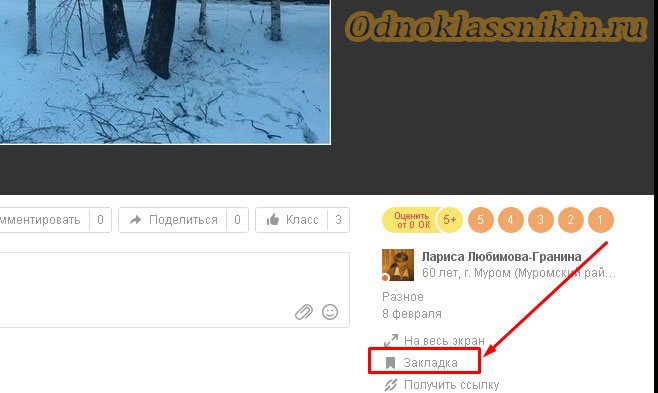
Добавление в закладки фотоальбома
Алгоритм действий будет следующий:
- открыть понравившийся альбом;
- под заголовком выбрать кнопку «Закладка».
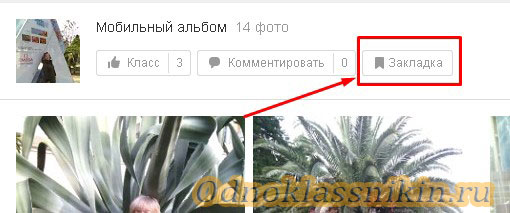
Добавление в закладки группы
Создать закладку с интересной группой возможно при выполнении следующей инструкции:
- зайти в нужную группу;
- на главной странице, под расположенным слева аватаром, выбрать заветный пункт.
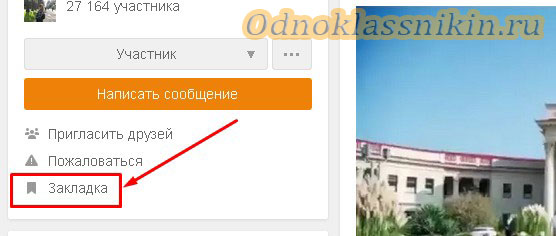
Добавление в закладки человека
Занести пользователя в категорию быстрого доступа получится при такой последовательности действий:
- зайти в его профиль;
- под аватаром выбрать пункт «Другие действия»;
- из открывшегося меню выбрать нужную кнопку.
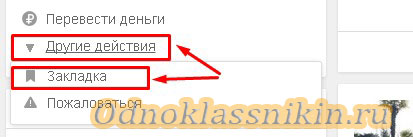
Добавление в закладки видео
Понравившийся видеоролик можно добавить в закладки, выполнив такие манипуляции:
- кликнуть заголовок ролика, расположенный выше видео, перейти в новое окно;
- справа в верхнем углу нажать на стрелочку, из выпадающего списка выбрать пункт «Закладка».

СПРАВКА: Весь добавленный материал будет виден только владельцу страницы. В ленте эти действия не отображаются, они не видны друзьям и гостям профиля. Установить, кто добавил вашу страницу в закладки, тоже не получится.
Где искать сделанные закладки
Весь сохраненный пользователем соцсети контент хранится в одном месте. Чтобы просмотреть его
- вернитесь в свой профиль;
- в меню страницы кликните пункт «Еще»;
- выберите из открывшегося списка «Закладки».
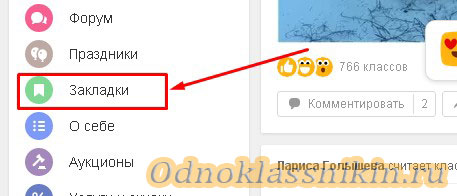
Путь в мобильной версии сайта будет иным:
Мы рассмотрели все варианты сохранения в закладки нужного контента. Теперь можно в полной мере пользоваться закладками на Одноклассниках и не тратить свое время на повторный поиск или копирование интересных публикаций.
Найти закладки в Одноклассниках и научиться их добавлять или удалять рекомендуется всем, кто желает быстро открывать и просматривать определенные страницы на сайте, например, группы или фотографии других людей. Этот раздел доступен как через браузер на компьютере или телефоне, так и в мобильном приложении.
Что такое закладка в ОК
Пользователи социальной сети часто интересуются, что означает закладка в Одноклассниках и для чего она предназначена. Это специальный раздел, куда можно поместить страницы людей, группы, фотографии, новости из ленты, заметки, объявления или другие интересные данные, найденные на сайте, чтобы позже вернуться к их просмотру. Открывать закладки, удалять ненужные и добавлять новую информацию можно как в полной, так и в мобильной версии сайта.
Как посмотреть раздел
Просмотр и редактирование доступны пользователю на компьютере, а также на телефоне через браузер или приложение.
На компьютере
Чтобы просмотреть закладки на своей странице в Одноклассниках на компьютере, нужно:
- Загрузить веб-обозреватель, перейти в ОК.
- В колонке под фотографией профиля нажать «Еще».
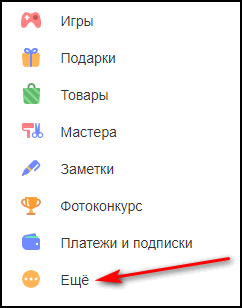
- Кликнуть «Закладки».
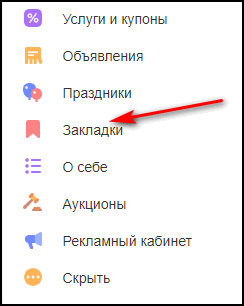
Пользователь увидит всю информацию, когда-либо им добавленную.
Много времени провожу в социальных сетях, любимчик — InstagramВ колонке слева можно сделать сортировку и выбрать показ только анкет людей, фотографий или интересной информации иного типа.
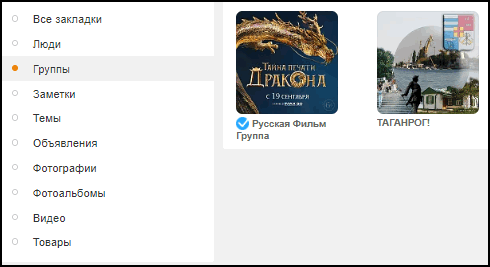
Через телефон в браузере
В мобильном веб-обозревателе долго искать раздел не придется.
Чтобы перейти к ним, необходимо:
- Открыть веб-обозреватель.
- Сделать свайп вправо, перейти в меню профиля.
- Пролистать страницу вниз, кликнуть «Закладки».
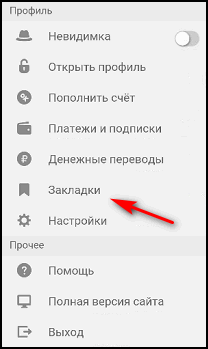
В этом разделе также доступна сортировка по типам данных. Она находится под кнопкой «Еще».
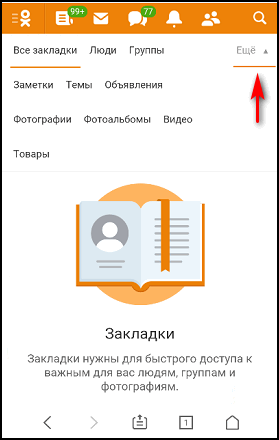
Много времени провожу в социальных сетях, любимчик — Instagram Привет, я автор сайта driver-id.ru, если вы не нашли своего ответа, или у вас есть вопросы, то напишите мне, я постараюсь ответить вам максимально быстро и решить вашу проблему. Список самых интересных моих статей:
- Как распознать мошенников.
- Служба поддержки в Одноклассниках.
- Переводы в Одноклассниках.
- Невидимка: как включить и выключить.
- Как стать модератором и заработать.
- Как отключить платную функцию все включено.
В приложении ОК на телефоне
Пользоваться закладками в приложении в Одноклассниках так же удобно, как и в мобильном или десктопном браузере.
Инструкция:
- Открыть приложение ОК.
- Сделать свайп вправо, нажать «Закладки».
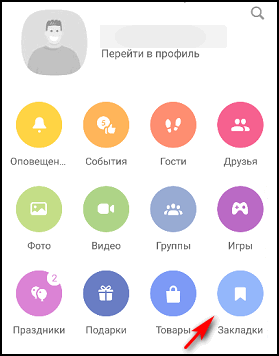
- Выбор типа данных возможен в верхней части экрана.
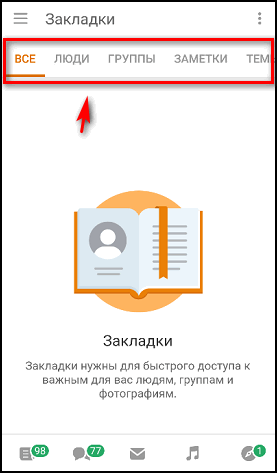
Таким образом, получить доступ к интересной новости, профилю человека или альбому с фотографиями через этот раздел гораздо проще, чем повторно искать эту же информацию вручную на сайте.
Как добавить в закладки человека или группу
Чтобы в ОК добавить другого пользователя через браузер на ПК, нужно:
- Открыть веб-обозреватель, загрузить Одноклассники.
- Перейти на страницу человека.
- Нажать на кнопку с тремя точками и в выпадающем меню выбрать «Закладка».
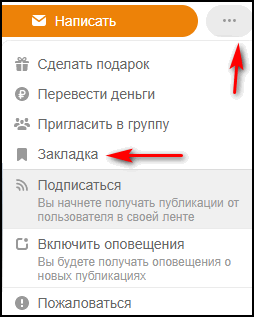
Действие можно выполнить как для пользователей из списка друзей, так и для незнакомых людей.
В мобильном приложении эта операция выполняется похоже:
- Открыть программу.
- На странице пользователя нажать «Еще».
- Выбрать «В закладки».
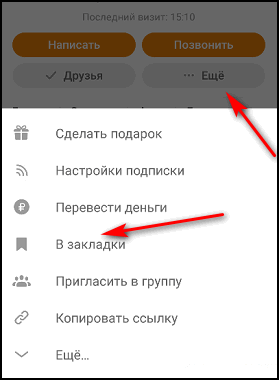
Много времени провожу в социальных сетях, любимчик — InstagramУбрать в Одноклассниках человека из закладок на компьютере также можно в выпадающем списке под кнопкой «Еще» в его профиле.
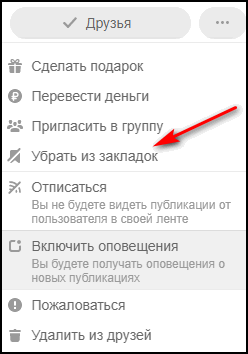
В приложении перейти в раздел, нажать на кнопку с тремя точками напротив профиля человека и выбирать «Удалить».
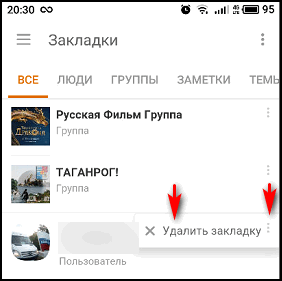
Чтобы поместить группу в раздел через браузер на ПК, нужно:
- Перейти на страницу сообщества.
- Нажать на кнопку с тремя точками справа от главного фото.
- Выбрать «В закладки».
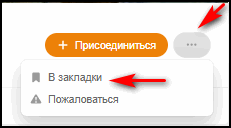
- Чтобы убрать группу из раздела в этом же выпадающем списке наводят курсор на строку «В закладках» и нажимают «Удалить».
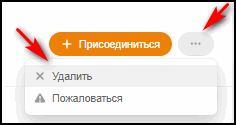
Действия для приложения:
- Открыть профиль группы.
- Нажать «Еще».
- Кликнуть «В закладки».
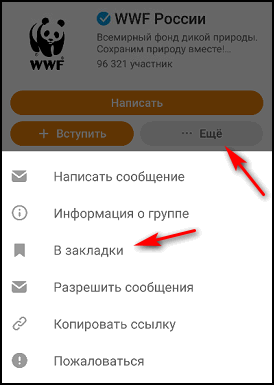
Удаляют группу, как и пользователей, в самом разделе, а не через настройки профиля.
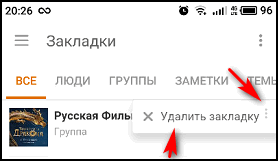
Как добавить фотографию или видеозапись в закладки
В Одноклассниках можно отправлять в этот раздел фото или видео.
Действия для браузера
- Открыть изображение, навести курсор на строку «Сохранить фото» и добавить в раздел.
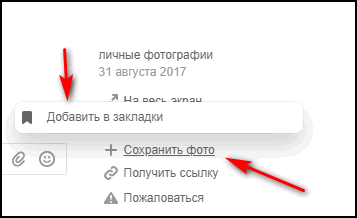
- Чтобы разместить целый альбом, его открывают и справа от названия нажимают «Закладка».
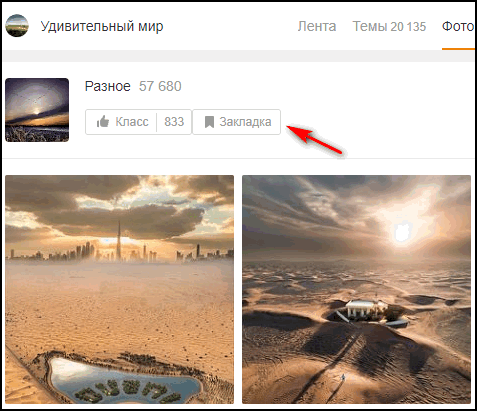
- Видеозапись добавляется через браузер только если оформлена как новость или тема. Нужно кликнуть по ней, чтобы она открылась в отдельном окне, а затем в выпадающем списке справа выбрать «В закладки».
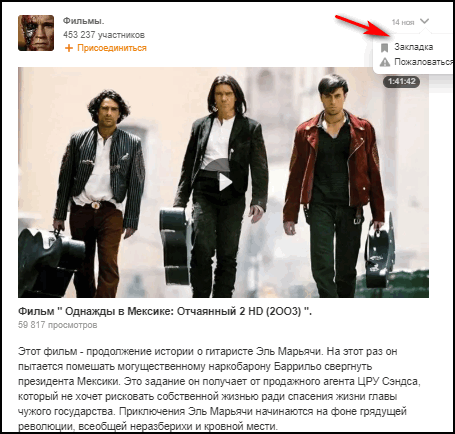
Инструкция для приложения
- Открыть программу.
- Чтобы добавить фото или видео: нажать на изображение или ролик, в выпадающем меню под кнопкой с тремя точками выбрать «В закладки».
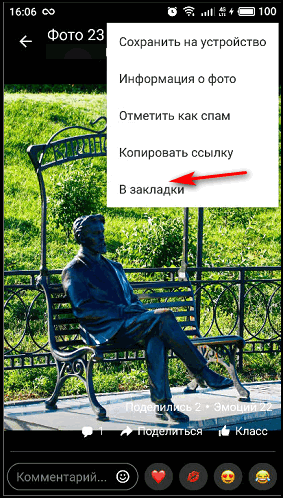
- Действия для альбома с фотографиями: кликнуть на кнопку под папкой со снимками, нажать «В закладки».
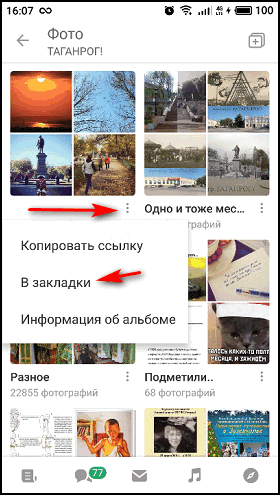
В отличие от полной версии сайта, в программе для телефона видео добавляется отдельно, а не в составе новости.
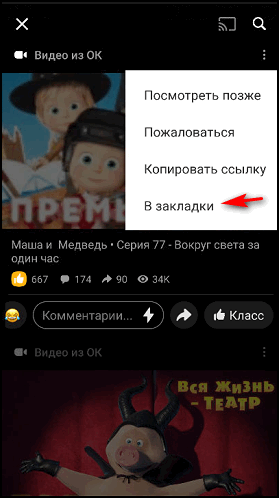
Как добавить запись из ленты или заметку
В закладки в Одноклассниках можно отправить понравившуюся запись из ленты или заметку.
Действия для ПК
- Открыть понравившуюся информацию в отдельном окне.
- Нажать на кнопку в углу слева и перейти в выпадающее меню.
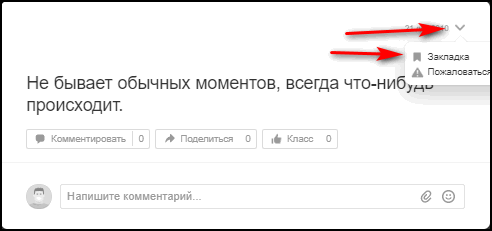
Инструкция для приложения
- Кликнуть на понравившейся записи или заметке.
- Нажать на кнопку с тремя точками.
- Выбрать «В закладки».

Аналогичным образом можно добавить товары или объявления.
Добавить в заметки в Одноклассниках для последующего просмотра можно страницы людей или группы, единичное фото или целый альбом, видеозаписи, заметки пользователей или записи из ленты новостей. Просматривают и редактируют раздел через браузер на компьютере или телефоне, а также через мобильное приложение.
